Онлайн запись видео с экрана
Здесь я рассмотрю самый легкий, самый незамороченный, самый быстрый способ записать видео со своего экрана монитора с голосом и без использования специальных программ.
Речь пойдет о сервисе screencast-o-matic . Это онлайн-сервис, позволяет записывать и управлять настройками записи видео прямо в окне браузера. Установить надо лишь небольшое приложение для браузера (устанавливается автоматически сайта и в последующем вы просто соглашаетесь на его запуск, если начинаете запись видео с экрана монитора с помощью данного сайта).
Screencast-o-matic уже очень популярен, судя по запросам в статистике яндекса, и недаром ведь! Я и сама готова выразить одобрение и положительный отзыв этому сервису, т.к. после нескольких попыток воспользоваться некоторыми найденными программами для записи видео (в основном платными, с жуткими ограничениями для пробных версий, либо с последующими невоспроизводимыми файлами записи) screencast-o-matic оказался самым понятным, полностью работоспособным, и удовлетворяющим моим поставленным задачам, а именно: записать демонстрацию экрана, с подсветкой действий курсора мышки, с голосом из микрофона. А затем готовую запись я сохранила в известный нам формат MP4, который без проблем воспроизвелся на моих виндовс-плейерах.
А затем готовую запись я сохранила в известный нам формат MP4, который без проблем воспроизвелся на моих виндовс-плейерах.
Захват видео с экрана или с веб-камеры: Screencast-O-Matic
Бесплатная версия
— видео длиной 15 минут
— запись голоса с микрофона (микрофон можно и вовсе отключить, будет просто видео)
— подсветка действий курсора мыши
— запись можно делать как с экрана монитора, так и с вебкамеры (самого себя)
— публикация видео в Ютуб (HD)
Для простых задач этого вполне может быть достаточно для начинающих!
В платной версии (15 $ в год)
— отсутствие водяного знака
— видео любой продолжительности по времени
— инструменты редактирования видео
— возможность увеличения фрагментов экрана
— установка фоновой музыки с компьютера для видео
— публикация видео на выбор в разные видеохостинги
— запись по сценарию
Запись видео с экрана монитора — самый простой способ для начинающих
Итак, для записи видео с экрана онлайн перейдите на сайт screencast-o-matic. com Сайт на английском, но интуитивно понятен. Нажмите кнопочку справа от видео Start recording, после чего вы попадаете на страницу где нужно загрузить файл-приложение для браузера (крупная кнопка в верхней части экрана), потом обновите эту страницу браузера, согласитесь запустить файл-приложение во всплывающем окне и у вас уже появится надпись на той же кнопке «Launching Recorder«(запуск рекордера).
com Сайт на английском, но интуитивно понятен. Нажмите кнопочку справа от видео Start recording, после чего вы попадаете на страницу где нужно загрузить файл-приложение для браузера (крупная кнопка в верхней части экрана), потом обновите эту страницу браузера, согласитесь запустить файл-приложение во всплывающем окне и у вас уже появится надпись на той же кнопке «Launching Recorder«(запуск рекордера).
После нескольких секунд на кнопке обновится надпись «Recorder launched» (рекордер запущен) и появятся настройки для записи видео и рамка захвата экрана (которую можно регулировать по размеру и передвигать), ниже под рамкой будут основные кнопки : запись, настройки, закрыть. После остановки записи появится также кнопка Done (продолжить) для перехода на страницу сохранения видео.
На странице сохранения обязательно надо указать папку для сохранения на компьютере, и выбрать известный для windows формат (например MP4, или AVI если есть).
Для чего записывать видео с экрана? Если вы уже в поисках программ для захвата видео с экрана, значит у вас уже есть ответ на этот вопрос) Ну а вообще, часто это нужно начинающим видеоблоггерам, но не обязательно. Запись видео с экрана пк позволяет создавать пошаговые обучающие руководства по использованию специальных программ, систем, сайтов и т.д. Записи с экрана (или еще их называют «скринкасты») можно использовать с целью презентации продукта или сервиса. Иногда есть просто необходимость продемонстрировать что-либо со своего экрана товарищу или собеседнику который расположен удаленно. Можно записывать интервью, беседу, экзаменационные вопросы… Ну и у каждого могут возникнуть свои специфические задачи, которые потребуют записать видео с экрана компьютера со звуком или без.
Читайте также в моём блоге:
Драйвер к внешней сетевой карте (USB Network controller)
В общем понадобилась мне тут как-то внешняя сетевая карта для сетевого кабеля, как источника выхода в интернет, на древний комп конца 2002 года. .. Благо я её тут
.. Благо я её тут
- < Назад
- Вперёд >
Как проще всего записать видео с компьютера?
Запись видео с экрана компьютера бывает нужна в самых разных случаях — от записи компьютерной игры до записи вашего скринкаста.
Все программы, с помощью которого делается захват видео, действуют по следующему принципу:
- Программа, записывающая видео с экрана, обращается к системе, для того, чтобы получить доступ к видеосигналу;
- Система перенаправляет запрос к ресурсам видеокарты;
- Аппаратно-программный комплекс видеокарты обрабатывает запрос и передает сигнал (видео) обратно программе.
Из приведенного выше алгоритма следует, что практически все программы, с помощью которых можно записать видео с экрана монитора, работают по одному принципу, главным образом отличаясь только применяемым алгоритмом сжатия и внешним видом с дополнительными функциями.
При этом все программное обеспечение можно разделить с точки зрения пользователя на две группы:
- Онлайн ресурсы. Использование сайтов и программ, которые не требуют установки или настройки. Пользователю достаточно открыть нужный сайт и нажать кнопку записи, после чего указать куда сохранить результат;
- Программы, которые нужно предварительно установить на свой компьютер.
Запись видео онлайн
Одной из самых лучших и продвинутых онлайн ресурсов, которые могут захватывать видео — это ScreenCast-O-Matic (screencast-o-matic.com). Чтобы активировать начало видеозахвата, нужно нажать кнопку Start Recording:
После этого нужно подождать завершения загрузки требуемого функционала. На этом этап предварительной подготовки заканчивается.
Перед Вами откроется подобие плеера с рамкой — это и есть среда видеозахвата:
Рамкой обозначена область экрана, которая подлежит активной видеозаписи. Размеры рамки легко регулируются мышью:
Размеры рамки легко регулируются мышью:
Разрешение выходного видео меняется путем выбора из предустановок:
Красная кнопка — начало записи, кнопка Done(появляется на месте красной во время записи) — завершить запись видео.
Для того, чтобы сохранить результат себе на компьютер нужно:
- Нажать на кнопку Publish to Video File, которая расположена на сайте.
- Размер и тип конечного видео выбираются в меню предварительной настройки сохранения.
- Чтобы окончательно сохранить видео на жесткий диск, нужно выбрать кнопку Save video и дать понятное название видеофайлу.
Запись видео с помощью софта
Одним из самых лучших программ для активного захвата видео считается UVScreenCamera:
Программа проста в работе, а также не требует большого количества ресурсов. Принцип ее работы аналогичен способу работы онлайн видеозахватчиков, только со следующими преимуществами:
- Возможность захвата определенного окна программы;
- Захват определенной части экрана или запись видео со всего рабочего стола;
- Наличие собственного редактора для правки видео
- Возможность сохранять конечный результат в различных популярных форматах.

Рассмотрим подробнее вопрос о том, как пользоваться UVScreenCamera. Для захвата картинки с экрана компьютера достаточно выполнить следующие действия:
- Запустить программу;
- Установить нужные галочки для требуемых опций;
- Нажать кнопку «Запись»;
- После заверения нажать кнопку остановки(красный квадрат)
Как сохранить видео в uvscreencamera? Проект по умолчанию сохраняется в папке C:\Users\[ИМЯ ПОЛЬЗОВАТЕЛЯ]\Documents\uvSC_Projects\Project001. Формат сохранения видео — dat. Для его дальнейшей оцифровки и перевода в нужный форма применяется встроенный редактор.
Преимущества и недостатки онлайн сервисов и стационарных программ
- Онлайн программы записи видео мобильны и могут быть использованы везде, где есть высокоскоростной интернет.
- Стационарное программное обеспечение имеет целый ряд дополнительных функций и настроек;
- Установленные программы записи видео с монитора сохраняют файл сразу на компьютер, поэтому его не нужно будет скачивать или доставать из кеша браузера;
- Стационарные программы быстрее кодируют и преобразуют видеозахват их одного формата в другой.

Выбор конкретной программы зависит исключительно от пользователя, а также ситуации, так как иногда нужно записать видео «на лету».
Касательно видео также рекомендуем Вам ознакомиться с нашей статьей про загрузку видео на youtube.
За обновлениями нашего сайта можно следить в Вконтакте, Facebook, Twitter, Одноклассники или Google+, а также предлагаем подписаться на них по email.
Как сделать скринкаст: пошаговая инструкция
Скринкаст — это запись видео с экрана. Чаще всего ее создают, чтобы научить зрителя работать с интернет-сайтом или компьютерной программой, например, Photoshop или Word. Рассказываем, как сделать качественный скрикнаст, какие инструменты для этого выбрать и что учесть при подготовке.
Статья будет полезна начинающим видеоблогерам и специалистам по дистанционному обучению, которые хотят записать скринкаст для электронного курса.
Шаг 1. Составьте план и напишите сценарий
10 секунд — столько времени зрители обычно смотрят видео и уходят, если не находят ничего полезного. Уже с первых кадров они должны понять, ваш ролик — для них. Чтобы сразу увлечь зрителей, составьте план скринкаста. По сути, это структура будущего урока: с чего начать, что показать в середине и как закончить.
В уроке от «Академии Excel» план скринкаста стоит в самом начале, чтобы зритель сразу понял о чем пойдет речь
Заранее подготовьте текст для озвучки видеоурока. Создатели скринкастов еще называют его скриптом. Он поможет:
- Продумать тезисы и советы, которые сделают урок более насыщенным и ценным;
- Избежать ненужных пауз во время записи. Под рукой всегда будет шпаргалка, если вы вдруг собьетесь и потеряете ход мысли.
Сценарий сокращает время монтажа: не нужно вырезать лишние фразы и склеивать разные части аудиодорожки.
Написать сценарий просто. Начните с самых интересных фактов или коротко расскажите, о чем пойдет речь. В середине максимально подробно раскройте тему урока. В конце сделайте обобщение и еще раз пройдитесь по ключевым моментам. Составьте небольшой анонс следующего урока — зритель всегда должен хотеть добавки.
Пишите, как говорите: без сложных оборотов и канцелярских словечек. Тогда люди быстрее вас поймут.
| Сложно | Просто |
| «ОМ» — российская облачная платформа для управления командной работой, контроля качества клиентского сервиса и базового управленческого учёта. | «ОМ» — программа для управления бизнесом. Она следит за работой сотрудников, помогает обслуживать клиентов и вести управленческий учёт. Работает через интернет. Сделана в России. |
Для подстраховки загрузите текст в «Главред». Этот сервис поможет найти штампы, обобщения и другой словесный «мусор». А на сайте Readability можно проверить насколько просто написан текст.
А на сайте Readability можно проверить насколько просто написан текст.
Чтобы превратить тяжеловесный текст в легкий, читайте его вслух и исправляйте всё, что тяжело читается. Читать нужно громко и отчетливо, как диктор. Только так можно услышать тяжеловесные фразы. Мурчать про себя и шептать под нос — не чтение вслух.
«Можно также сделать черновую начитку и прослушать запись – сразу станет ясно, насколько хорошо усваивается текст на слух».
Владимир Раджапов
digital-продюсер Mail.Ru Group
Совет: максимальная длина скринкаста — 3 минуты. Длинные ролики утомляют зрителя. Если ваш скринкаст не укладывается в хронометраж, поделите его на несколько эпизодов с логическим вступлением и завершением, как в телесериале. Короткие видеоуроки объедините в учебный курс.
Шаг 2. Выберите микрофон
Гарнитура или встроенный в компьютер микрофон — плохие инструменты для озвучки. На записи может появится посторонний шум: шипение, треск или эхо. Если важно качество, лучше взять отдельный микрофон. Но прежде определитесь с типом устройства:
Если важно качество, лучше взять отдельный микрофон. Но прежде определитесь с типом устройства:
- Динамические микрофоны хорошо подавляют эхо и фоновый шум. Чаще всего их используют музыканты на концертах, когда нет времени на обработку звука.
- Конденсаторные микрофоны наоборот улавливают даже тиканье часов. Но если записывать озвучку в полной тишине, с помощью конденсаторного микрофона можно добиться достойного звучания. На радиостанциях чаще всего используют такую аппаратуру.
Еще один важный критерий при выборе микрофона — способ подключения.
- ХLR-микрофоны отличаются высоким качеством звука, но подключаются к компьютеру через внешнюю звуковую карту или специальный переходник. Его покупают отдельно.
- USB-микрофоны подключаются к компьютеру через обычный USB-порт. Это проще. Но качество звука иногда уступает ХLR-моделям.
Ниже представлены шесть микрофонов, которые чаще всего используют новички:
Полезные аксессуары к микрофону
Эти аксессуары помогут добиться чистого звука, даже если вы записываете на улице или в квартире напротив стройки.
Акустический экран частично заглушает звуки в помещении и фильтрует эхо. Как правило, акустический экран ставят позади микрофона.
На видео показано,как звучит голос с акустическим экраном и без него
Поп-фильтр заглушает звук дыхания, смягчает свистящие «с», «ш» и взрывные «б», «п», «т», которые на записи бьют по ушам.
Пример того, как работает поп-фильтр
Шаг 3. Установите программу для записи и монтажа видео
Помимо микрофона понадобится программа для записи скринкаста. По запросу «Программа для скринкаста скачать» Google выдает более 38 000 страниц, «Яндекс» — свыше 60 000. Здесь обзоры и сайты разработчиков, на которых можно скачать софт. Чтобы упростить вам поиск, мы подобрали 3 программы под разные типы задач:
Для YouTubeYouTube открыл студию для записи скринкастов и монтажа видео. Чтобы начать работу, нужно лишь создать аккаунт — никакие программы устанавливать не придется. Экран записывают через «Творческую студию» в разделе «Прямые трансляции». Готовая запись попадает в вашу персональную видеоленту. Прямо на YouTube можно отредактировать видеоурок и скачать на компьютер в формате MP4. Доступно для Windows и Mac.
Чтобы начать работу, нужно лишь создать аккаунт — никакие программы устанавливать не придется. Экран записывают через «Творческую студию» в разделе «Прямые трансляции». Готовая запись попадает в вашу персональную видеоленту. Прямо на YouTube можно отредактировать видеоурок и скачать на компьютер в формате MP4. Доступно для Windows и Mac.
Для продолжительной записи
Free Screen Video Recorder — бесплатная программа для создания скринкаста. С ее помощью вы запишите видео и сделаете скриншоты — снимки экрана. У многих бесплатных программ стоит ограничение по записи — к примеру, записывать видео можно только 10 минут или полчаса. У Free Screen Video Recorder такого ограничения нет. Однако отредактировать запись здесь нельзя. Поэтому придется дополнительно использовать программы для монтажа. Видео записывается в формате AVI. Доступно для Windows.
iSpring Suite — программа для создания электронных курсов. Работает PowerPoint. Здесь есть профессиональная видеостудия, где вы можете записывать видео с экрана и веб-камеры одновременно…
Фрагмент видеоурока «Как запланировать очный тренинг в СДО iSpring Learn»
…добавлять в скринкасты подсказки, опросы и тесты, миксовать разные дорожки, склеивать фрагменты видео и настраивать плавные переходы между сценами.
Монтаж видеодорожки в видеоредакторе iSpring Suite 9
Готовое видео вы вставите в электронный курс, загрузите на компьютер или YouTube в формате MP4. У программы есть бесплатная пробная версия на 14 дней. Доступно для Windows и Mac.
Ниже мы подробнее расскажем, как записать скринкаст в iSpring Suite и смонтировать видеоурок.
Шаг 4. Подготовьте помещение для записи
Каким бы хорошим ни был микрофон, отфильтровать все посторонние звуки он не сможет. Поэтому перед записью нужно подготовиться:
Поэтому перед записью нужно подготовиться:
- Выберите для записи маленькую комнату. В большой голос будет отражаться от стен. Громкое эхо ни к чему;
- Плотно закройте окна, отключите телефоны, компьютеры, кондиционер. Проверьте, не скрипит ли ваш стул.
В комнате не должно быть пусто, иначе звук получится гулким, как будто вы сидите в ванной.
«Добиться хорошего звучания помогут бархатные шторы или одеяла развешанные по стенам. Еще можно открыть шкаф для одежды — это снизит уровень эха. Если позволяет бюджет, купите специальные звукопоглощающие панели».
Игорь Гапонов
Руководитель учебного центра Honeywell
Совет: если вы записываете скринкаст в рабочем кабинете, повесьте на дверь лист с надписью «Идет запись». Тогда никто не помешает работе и вам не придется перезаписывать отдельно некоторые фрагменты текста. Более подробно об этом читайте в статье «Как записать качественный звук к онлайн-курсу прямо на рабочем месте».
Шаг 5. Подготовьте голос к записи
Вы должны прочитать текст легко и убедительно. Это сложно сделать, если отвлекаться на мелочи: как произносить слова, где поставить ударение. Поэтому перед записью прочитайте сценарий несколько раз вслух.
Чтобы голос звучал красиво, не ешьте перед записью семечки или орешки — будет першить в горле. Такой голос сложно обработать в редакторе.
«Нельзя пить газированные напитки — может возникнуть отрыжка. От слишком жирной и острой пищи тоже лучше отказаться, иначе голос будет звучать тускло. Лучше за 10-15 минут до записи выпейте чай с лимоном: он смягчит связки и придаст голосу глубины».
Архип Круглов
Актер театра и кино, магистр по сценической речи
Совет: на качество записи влияет и осанка, поэтому держите спину ровно. При этом живот должен быть расслаблен, а грудь — выдаваться вперёд. Так голос станет сильнее и выразительнее.
Шаг 6. Запишите скринкаст
Вот несколько советов, которые помогут сделать качетсвенную запись с экрана:
Перед записью уберите из кадра все лишнее. Никто не хочет видеть панель с кнопкой «Пуск», если ей не придется пользоваться.
Никто не хочет видеть панель с кнопкой «Пуск», если ей не придется пользоваться.
Отключите всплывающие уведомления и оповещения в мессенджерах, чтобы не перезаписывать ролик из-за входящего сообщения.
Записывайте скринкасты в разрешении 1280×720 (720p). Если сделать разрешение меньше, зритель не разглядит происходящее в кадре, а на видео появятся черные поля после загрузки в YouTube.
Запись экрана в разрешении 640х480
Запись экрана в разрешении 1280×720
Делайте паузы. Если вам нужно собраться с мыслями или выпить воды, сделайте перерыв. Записать скринкаст с первого дубля получается только у первоклассных профессионалов. Но это не самоцель. Главное — качественный контент.
«Записывайте голос и экран по отдельности. Это помогает избежать лишних дублей. К примеру, если вы неправильно проговорили строчку, перезаписывать происходящее на мониторе не придется. Достаточно еще раз прочитать сложный абзац и добавить его к видео».
Ирина Чуманова
Менеджер по развитию продуктов iSpring
Удаляйте лишнее. Скринкаст должен начинаться, как только зритель нажимает на кнопку «Включить». «Воздух» в начале и конце урока — пустая трата времени. Вырезайте лишние фрагменты без сожалений.
Как записать скринкаст в iSpring Suite
После установки iSpring Suite 9 на компьютер, в PowerPoint появляется отдельная вкладка. Чтобы записать видео, нажмите на кнопку «Запись экрана».
Отредактировать звук и картинку, добавить подсказки, склеить фрагменты видео и настроить переходы между кадрами можно сразу после записи. Как это сделать, подробно рассказываем в инструкции «Как записать скринкаст с визуальными подсказками» и это видеоуроке:
Чтобы поделиться видеоуроком со зрителями, вставьте его в электронный курс, загрузите на компьютер или YouTube.
Запомнить
- Составьте сценарий, чтобы не перезаписывать озвучку много раз.

- Используйте динамический USB-микрофон для записи. Он существенно уменьшает уровень фонового шума, к тому же его легко подключить к компьютеру.
- Записывайте звук в маленьком помещении — в нем меньше эха.
- Чтобы голос звучал красиво, откажитесь от газировки и семечек, иначе будет першить в горле.
- Записывайте видео в разрешении 1280×720 (720p), чтобы не было черных полей.
- Прописывайте звук и видео отдельно.
Запись видео с экрана компьютера (обзор программ и онлайн сервисов)
Запись происходящего на экране компьютера или мобильного устройства, называемая «по-научному» скринкастинг, делается разными способами — с помощью как платных, так и бесплатных приложений и интернет-сервисов. Чтобы провести вебинар или похвастаться успешным прохождением игры, платные (и весьма недешевые) программы чаще всего не нужны. Поговорим, как сделать запись видео с экрана доступными бесплатными средствами.
YouTube
Скринкастинг — одна из функций творческой студии YouTube. Если вы планируете снять видео для размещения на канале этого сервиса, то ничего другого вам не понадобится.
Если вы планируете снять видео для размещения на канале этого сервиса, то ничего другого вам не понадобится.
Для доступа к творческой студии необходимо иметь учетную запись Google (сервис YouTube принадлежит именно этой корпорации). Если вы пользуетесь устройствами на Android, скорее всего, она у вас уже есть. Тогда вам достаточно только авторизации на сайте: откройте любую станицу Ютуба, щелкните кнопку «Войти» (находится в верхнем правом углу) и вбейте в указанные поля адрес почты gmail и пароль.
Далее:
- После входа в аккаунт Google вернитесь на сайт YouTube и нажмите кнопку «Добавить видео».
- На следующей станице в разделе «Прямые трансляции» кликните «Начать».
- Подтвердите вход в аккаунт с помощью SMS или голосового сообщения, которое будет прислано на указанный вами номер телефона. После этого вы окажетесь в творческой студии.
- В меню «Прямые трансляции» выберите пункт «Все трансляции». Введите в указанное поле название скринкаста, установите вариант доступа «Ограниченный» (чтобы он был только у вас), тип трансляции — быстрый (Hangouts в прямом эфире) и нажмите «Начать прямой эфир».

При выборе типа трансляции «Особая» сервис попросит вас указать видеокодер. Видеокодер — это отдельная программа, которая требует установки на жесткий диск и специальной, иногда довольно сложной настройки. Скринкастинг при помощи видеокодеров дает больше возможностей, но прежде чем воспользоваться ими в первый раз, придется потратить время на настройку и освоение.
- После щелчка по кнопке «Начать прямой эфир» откроется окно Google Hangouts. Кликните во всплывающем меню левой панели «Показать экран» (иконка выделена на скриншоте). После появления в окне картинки с вашего монитора нажмите «Начать трансляцию» — это запустит процесс записи. Так как в настройках установлен ограниченный доступ, ее будете видеть только вы. По умолчанию запись ведется со звуком (с компьютера). При желании можете сопровождать ее комментариями в микрофон.
- После остановки записи ролик автоматически сохранится в списке трансляций творческой студии YouTube. Дальше можете заняться его редактированием или сразу опубликовать на канале.

Окно Google Hangouts вам больше не нужно — просто закройте его.
Screencast-O-Matic
Screencast-O-Matic — еще один сервис, предназначенный для скринкастинга и записи изображения с веб-камер без программ (точнее, почти без них). В бесплатной версии (Free) длительность записываемого ролика ограничена 15 минутами.
Функции сайта станут доступны после регистрации, которая займет не больше 1-3 минут. Кроме нее вам придется скачать и установить небольшое приложение-рекордер для захвата видео.
Screencast-O-Matic — англоязычный ресурс, но пользоваться им несложно. Чтобы начать запись, просто нажмите кнопку «Start recorder».
Следом на экране появится пунктирная рамка и панель «Record». Выделите рамкой область, которую собираетесь снимать, в панели отметьте вид записи — Screen (только экран) или Both (экран + веб-камера), задайте длительность ролика (до 15 минут), размер кадра, включите, если нужно, микрофон. Съемка начнется после нажатия кнопки «Rec».
Записать звук с компьютера, к сожалению, не получится — в бесплатном аккаунте эта функция отключена.
После остановки записи вы можете обрезать скринкаст — перемещением ползунков на таймлайне удалить первые и последние кадры.
Далее выберите один из трех вариантов сохранения — на жестком диске, на сайте Screencast-O-Matic или на YouTube. Доступные форматы — mp4, avi и flv.
Собственные средства Windows
Помимо онлайн, существуют и офлайн методы скринкастинга, причем вторых намного больше, чем первых. Некоторые из них даже не требуют установки программ, так как реализуются средствами операционной системы.
Игровая панель Xbox в Windows 10
В наборе встроенных приложений Windows 10 есть Xbox, а в нем — Игровая панель с функцией захвата экрана. Она хоть и предназначена для игр, но способна записывать не только их. Результаты сохраняются в папке C:\Users\текущий_пользователь\Videos\Captures в формате mp4.
Для запуска игровой панели откройте любое оконное приложение и нажмите комбинацию клавиш Windows+G.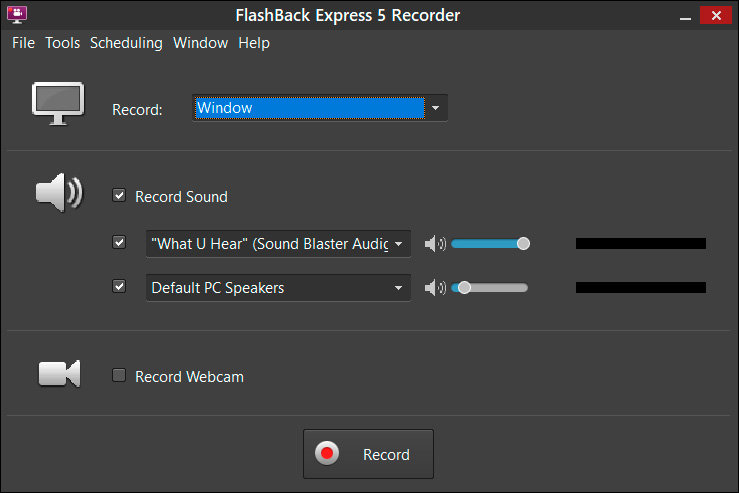 В окошке «Открыть Игровую панель?» Отметьте флажком «Да, это игра».
В окошке «Открыть Игровую панель?» Отметьте флажком «Да, это игра».
Панель сменит вид на такой:
Клик по иконке в виде красного кружка (Record) запустит начало скринкастинга.
В настройках Игровой панели (чтобы открыть, кликните значок в виде шестеренки) вы можете определить длительность записи — от 30 минут до 2 часов, и другие параметры, которые показаны на скриншоте.
К сожалению, скринкастинг с помощью Игровой панели Xbox возможен не на всех компьютерах. Минимальные системные требования — видеокарта/дискретный видеочип не ниже AMD Radeon HD 7000 или nVidia GeForce 600 (800M). Либо интегрированная графика, начиная с Intel HD Graphics 4000.
Средство записи действий
Следующий инструмент Windiws — это «Средство записи действий» — утилита PSR.exe. Она присутствует во всех версиях системы, начиная с Windows 7, и предназначена для фиксации компьютерных неполадок. Результат съемки утилита сохраняет в виде последовательности слайдов, а не видеоролика, как в предыдущем случае.
Для записи игрового процесса PSR, конечно, не годится, но для обращения за технической помощью (например, в случае некорректной работы какого-нибудь приложения), создания пошаговых инструкций и мини-презентаций — вполне.
Запустить PSR.exe можно из меню Пуск — Приложения — Стандартные или через поиск Windows.
Чтобы начать запись, щелкните на панели одноименную кнопку.
Если требуется акцентировать внимание на определенной области слайда, нажмите «Добавить комментарий», выделите мышью (т. е. обведите рамкой) нужный фрагмент и впишите пояснения в поле для ввода текста.
После остановки записи слайды с комментариями отобразятся в окне программы. Чтобы их сохранить, нажмите соответствующую кнопку. Сохранение производится в формате zip-архива.
Бесплатные сторонние приложения
CamStudio
CamStudio, пожалуй, одно из наиболее известных бесплатных приложений для скринкастинга — эдакая классика жанра. Она предназначена для создания демонстрационных роликов и коммерческих информационных продуктов, фиксации технических неполадок и многого другого.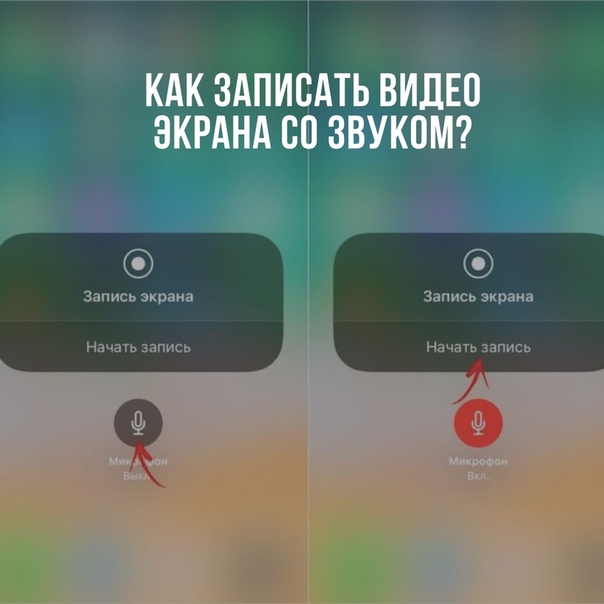 Например, с ее помощью можно записать прохождение игры или обучающий видеоурок по работе в каком-нибудь приложении.
Например, с ее помощью можно записать прохождение игры или обучающий видеоурок по работе в каком-нибудь приложении.
Вот неполный список возможностей CamStudio:
- 4 региона записи (на выбор): экран целиком, отдельное окно, произвольная область (будет перемещаться вслед за курсором) и фиксированная область.
- Включение в ролик аудиозаписи — с микрофона или с динамиков компьютера.
- Автосинхронизация аудио и видео.
- Управление с помощью горячих клавиш. Переназначение горячих клавиш по своему выбору.
- Включение и отключение видимости курсора на скринкасте. Подсветка курсора при нажатии кнопок мыши.
- Виртуальный карандаш для пометок и рисования (Autopan).
- Автоматическая остановка записи (через столько-то секунд от начала).
- Сохранение готовых результатов в различных форматах (зависит от наличия кодеков).
CamStudio не предъявляет особых требований к оборудованию компьютера — она успешно запускается и работает даже на слабых машинах с интегрированной графикой.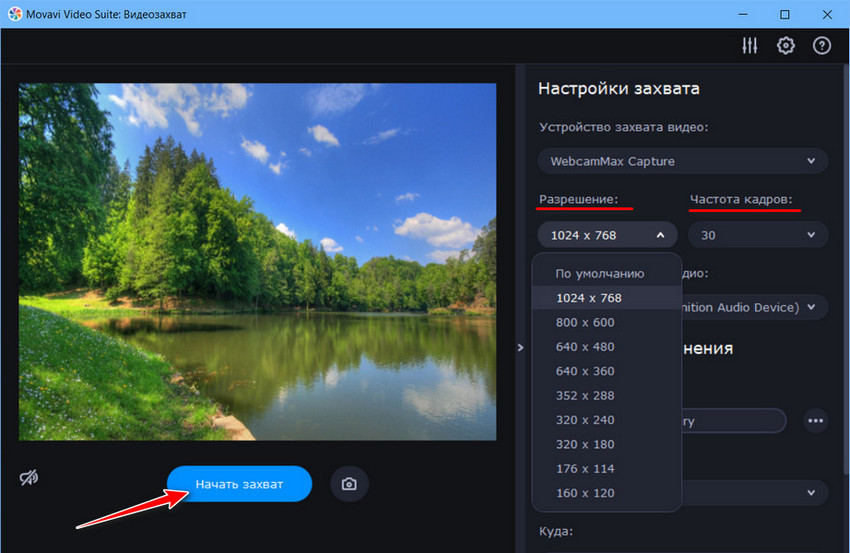 Единственный заметный недостаток программы — это отсутствие русского языка, однако минималистичный дизайн главного окна и простота (как выглядят значки «запись», «пауза», «стоп», думаю, знают все) легко его компенсируют.
Единственный заметный недостаток программы — это отсутствие русского языка, однако минималистичный дизайн главного окна и простота (как выглядят значки «запись», «пауза», «стоп», думаю, знают все) легко его компенсируют.
Чтобы начать съемку, выделите регион экрана и нажмите кнопку «Record». Настройки звука, видимости курсора, «карандаша» и прочего устанавливаются через меню «Options».
iSpring Free Cam
iSpring Free Cam — относительно новая бесплатная программа для скринкастинга со звуком (звук снимается с динамиков компьютера, микрофона или того и другого вместе). В отличие от многих — на русском языке и крайне проста в использовании.
Главные функции Free Cam:
- Запись экрана целиком, отдельных окон или выделенной области. Последней — с соотношением сторон 1280×720, 960×720 или произвольным.
- Захват курсора, подсветка нажатий кнопок мыши.
- Встроенный редактор, с помощью которого можно обрезать ролик по краям, очистить аудиодорожку от шума и изменить уровень громкости.

- 2 способа сохранение видео — на жестком диске в формате wmv или на YouTube.
- Русскоязычная справка (онлайн).
iSpring Free Cam неплохо подходит для записи игр, видеоинструкций и прочих некоммерческих задач. Чтобы начать записывать, определите на экране область захвата, включите, если нужно, микрофон и нажмите красный кружок (кнопка «Record»). После остановки можете загрузить ролик в редактор или сразу сохранить.
Единственная сложность, которая порой возникает при работе с iSpring Free Cam, — это регистрация. Для того чтобы скачать программу, вам придется оставить на сайте разработчика свой email. После установки Free Cam потребует получить и ввести бесплатный регистрационный код. Для этого придется снова зайти на сайт и указать остальные данные — то, что обычно запрашивается при создании аккаунтов на интернет-сервисах: имя, пароль и т. д. После этого код будет выслан вам на указанный почтовый ящик. Возможно, не сразу.
При хорошей скорости Интернета регистрация в iSpring Free Cam не занимает много времени, но если сеть работает медленно или доступ к ней отсутствует вообще, придется понервничать.
TinyTake
Программа TinyTake помимо скринкастов позволяет записывать видео с веб-камеры и делать скриншоты экрана. И не только видео, но и звук.
В бесплатной (Basic) версии этого приложения действует временное ограничение: максимальная длительность съемки составляет 5 минут. Область захвата экрана определяется только произвольно.
Прочие функции TinyTake Basic:
- 2 Гб бесплатного хранилища для отснятых материалов. Загрузка — прямо из интерфейса программы.
- Онлайн веб-галерея.
- Встроенный редактор для обработки статичных изображений (скриншотов).
- Сохранение ролика на жестком диске ПК (локально) или на сервере TinyTake.
Версии по подписке (от $9.95) предоставляют пользователю дополнительные возможности:
- Увеличение времени записи — от 15 до 120 минут.
- Больший объем хранилища — 20 Гб — 2 Тб.
- Возможность дополнять скринкасты аннотациями.
- Интеграцию с YouTube.
- Техническую поддержку.

Программа довольно «прожорлива»: на машинах, где оперативной памяти меньше 4 Гб, она нещадно тормозит. Как и iSpring, при первом запуске она требует обязательной регистрации (правда, это происходит быстрее).
Чтобы сделать скринкаст, откройте в главном окне TinyTake вкладку со изображением камеры, нажмите «Capture video» и выделите область экрана. Далее, если нужно, отметьте «Include audio» (включить аудио) и щелкните «Start Recording». Через 5 минут запись автоматически остановится. После этого можете сохранить ролик на ПК или загрузить в онлайн-галерею.
Как записать видео с экрана со звуком, лучшие программы 💻
Раньше я уже писал как сделать скриншот, но картинки иногда оказывается недостаточно и нужно записать целое видео. Например, как что-то сделать в какой-нибудь программе на компьютере, записать онлайн-видео или даже фрагмент прохождения игры.
Для всех этих целей есть специальные программы. Большинство обладают простым интерфейсом и разобраться с ними не составит труда даже самому «зелёному» новичку.
FastStone Capture — просто и качественно
Это моя любимая программа, т.к. работает всегда и на любом компьютере, пишет видео без глюков и в хорошем качестве, т.к. имеет встроенный кодек Windows Media Video.
Для понимания вопроса сделаю небольшое лирическое отступление. Любое цифровое видео сохраняются с помощью кодеков. Кодек – это, грубо говоря, архиватор для видеоданных. От него зависит качество записи и размер получаемого файла. В большинстве программ нужно вручную выбрать подходящий кодек, иначе размер файла и качество записанного видео будут ужасающими. При этом нужно знать что выбирать, а при необходимости, сначала установить кодек.
FS Capture уже всё несёт с собой и сохраняет видео в формат WMV. Впрочем, в моей подборке почти все программы несут кодеки «на борту».
Скачать FS Capture
Русскую версию можно взять на трекерах, если умеете скачивать с торрентов.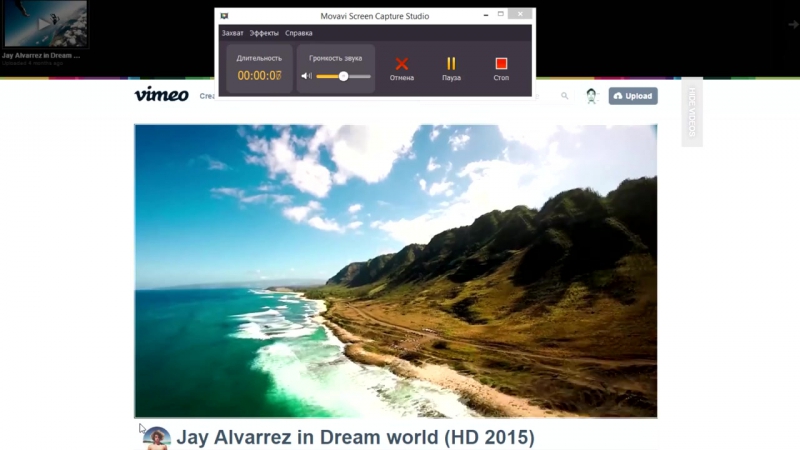 Есть полностью бесплатный аналог программы:
Есть полностью бесплатный аналог программы:
Скачать iSpring Free Cam
Установите программу и запустите. Интерфейс выглядит очень просто, чтобы начать процесс записи нажмите на кнопку:
Внизу справа появится новое окно с параметрами захвата:
Нам предлагается четыре варианта области захвата:
- Окно/Объект – мы выбираем окно программы, или его часть
- Прямоугольная область – с помощью мышки сами выделяем нужную область экрана
- Весь экран без панели задач – запись всего, кроме нижней панели, там где кнопка «Пуск»
- Весь экран – соответственно, всё что есть на экране компьютера
Если нужно записывать звук, то ставим галочку «Запись аудио» и выбираем откуда брать звук:
- Микрофон
- Динамики – системные звуки, т.е. то, что вы слышите из колонок
- Микрофон + Колонки – особенно пригодится для записи разговоров в скайпе с видео
Если микрофон плохо слышно, то почитайте как настроить микрофон. Давайте быстренько пройдёмся по параметрам программы, которые открываются по кнопке «Опции»:
Давайте быстренько пройдёмся по параметрам программы, которые открываются по кнопке «Опции»:
На первой вкладке «Видео» нужно задать частоту кадров в получаемом файле. Чем больше частота – тем плавнее видео, и тем больше размер конечного файла. Для захвата видеороликов или онлайн-видео выбирайте максимальную частоту «25», а для записи программ на рабочем столе хватит 5-10 кадров в секунду. Ещё нам дают возможность выбрать качество от «Хорошее» до «Лучшее». Обычно хватает просто «Хорошее» и размер файла меньше получается.
Учтите, что на слабых компьютерах или ноутбуках при максимальной частоте могут быть подтормаживания. В этом случае уменьшите число кадров или качество. Если нужно записывать движения курсора (стрелку) мышки, то поставьте галку «Запись курсора» и, по желанию, другие галочки для выделения курсора и щелчков мыши.
Перейдём на вкладку «Аудио»
Выбираем источник звука и, по желанию, включаем «Запись звуков мыши». Учтите, что при включённом микрофоне они и так будут в него попадать. При необходимости можно включить «Стерео», но мне ни разу не пригодилось. Остальные настройки нам не нужны.
При необходимости можно включить «Стерео», но мне ни разу не пригодилось. Остальные настройки нам не нужны.
Чтобы начать снимать нажимаем кнопку «Запись» и выделяем область или выбираем объект, смотря что вы выбрали раньше. Появится такое окно с подтверждением всех параметров:
Соглашаемся и жмём «Пуск». Запись пошла, для её завершения воспользуйтесь небольшой панелью внизу:
Для паузы/продолжения нажимайте «Ctrl + F11». Когда всё закончите сохраните файл и на этом всё.
Быстрые видеокасты с передачей их в интернет
Если записанный ролик нужно сразу выложить в интернет, то присмотритесь к программе Jing.
Скачать Jing
Разработчики у неё те же, что и у моей любимой программы для скриншотов SnagIt! и видеоредактора Camtasia Studio. Заточена под небольшие видеоролики с максимальной длительностью до 5 минут. Больше записать не даст, в этом её основной минус. Сохраняет на диск только в формате SWF, который поддерживают не все плееры, но его с лёгкостью можно открыть в любом браузере с установленным Adobe Flash. Впрочем, если видео передавать другу через интернет, то формат не имеет никакого значения.
Впрочем, если видео передавать другу через интернет, то формат не имеет никакого значения.
После запуска программы потребуется ни к чему не обязывающая регистрация:
У программы Jing есть свой уникальный интерфейс – это солнышко вверху экрана, но его можно перемещать в любое место на рабочем столе:
Отсюда вызываются настройки и, собственно включается запись. В настройках нет ничего интересного, кроме выбора источника звука:
Нажмите кнопку «Select device…» и выберите здесь микрофон или системные звуки (обычно называется «Стерео микшер» или «Wave»). Закройте окно настроек. После начала записи нужно выделить область экрана для захвата и в появившемся окне нажать на «киноленту»
После отсчёта в 3 секунды начнётся запись видео. Как всё закончите, жмите «Стоп» и сохраняйте файл на компьютере или выкладывайте его в интернет на Screencast.com одной кнопкой:
Как видите, программа Jing очень простая и в ней легко разобраться даже не зная английский язык.
Бесплатный красавчик oCam Screen Recorder
Совсем случайно наткнулся на эту программу и понял что она стоящая, не смотря на то, что распространяется абсолютно бесплатно! Здесь есть все необходимые функции и встроенные кодеки.
Скачать oCam Recorder
Только по окончанию установки советую снять галочки:
Итак, запустите программу и зайдите в настройки:
Там в разделе «Encoder» выберите частоту кадров в секунду («FPS») и «Bitrate». Чем выше битрейт, тем лучше качество видео и тем больше файл. Для обычных видеокастов достаточно выставить 1000 Kbps. Аудио bitrate можно оставить 192 или выбрать поменьше — 128 Kbps для записи голоса.
Во вкладке «Record» выберите свой источник записи звука и частоту сэмплирования («SampleRate») 48000. Вместо Стерео я опять посоветую выбрать Mono, т.к. может так получиться, что микрофон в записанном видео будет слышно только в одной колонке, да размер файла будет меньше.
Закроем настройки и выберем область захвата по кнопке «Resize». Можно выбрать фиксированные прямоугольники, весь экран «Full screen» или объект «Select area…». Зелёное окошко можно растягивать мышкой, уцепившись за квадратики. Выбрали? Теперь жмём «Record» и записываем. Чтобы остановить процесс записи жмите «F2», а чтобы посмотреть что получилось, пригодится кнопка «Open», которая открывает папку с полученными файлами.
Можно выбрать фиксированные прямоугольники, весь экран «Full screen» или объект «Select area…». Зелёное окошко можно растягивать мышкой, уцепившись за квадратики. Выбрали? Теперь жмём «Record» и записываем. Чтобы остановить процесс записи жмите «F2», а чтобы посмотреть что получилось, пригодится кнопка «Open», которая открывает папку с полученными файлами.
В раздел «Codecs» советую не лезть, если всё работает нормально. В программу уже встроены кодеки MPEG-4 и по умолчанию выбран самый оптимальный.
QIP Shot — на русском языке
Решил вкратце показать ещё одну «обычную» программулину. Её прикол в том, что она на русском языке и, в общем то, нормально работает.
Скачать QIP Shot
Разобраться с интерфейсом, думаю, проблем не будет. После запуска значок программы появляется в системном трее, клик по которому делает скриншот экрана. Для захвата нужно нажать по нему правой кнопкой и выбрать то, что вы будете писать:
QIP Shot НЕ ИМЕЕТ встроенных кодеков, поэтому если вы не хотите чтобы ваш файл весил гигабайты, и при этом видео было отвратного качества, нужно зайти в настройки и выбрать кодек. Перейдите на вкладку «Видео» и выберите «Видео-кодек»:
Перейдите на вкладку «Видео» и выберите «Видео-кодек»:
Однозначно я вам не скажу какой кодек нужно выбирать, т.к. это зависит от того, что у вас установлено в системе. Но дам свои рекомендации:
- Выбирайте кодек, в названии которого есть что-то из этого: x264, H.264, VP8/9, Xvid, DivX, MPEG-4 (перечислил по убыванию предпочтения)
- Никогда не выбирайте это: Microsoft Video 1, кодеки Intel и Cinepak, Indeo Video, без кодека
Справа есть кнопка «Настройка», которая открывает настройки конкретно выбранного кодека, а они у всех разные. Без понимания что там делать лучше не лезьте. Если у вас совсем чистая система и выбрать нечего, то установите кодек x264, и вообще его советую.
Скачать кодек x264
После этого в QIP Shot выберите кодек «x264». Учтите, что хорошие кодеки требуют мощный процессор, поэтому если видео будет тормозить, то попробуйте выбрать что-нибудь другое. Для записи звука выбирайте формат 48.000 kHz, 16 Bit, Mono. Файл можно сохранить в файл или опубликовать его на сайте.
Программа для записи видео с игры
Программа Fraps не умеет захватывать видео с рабочего стола, но зато она умеет это делать в играх, и, кстати, не бесплатно (про бесплатное приложение читайте здесь). Интерфейс у неё очень простой:
На вкладке «Movies» необходимо определить горячую клавишу для запуска/остановки процесса записи. Также можно настроить частоту кадров и качество картинки. Частоту рекомендуется ставить от 30 FPS, а качество можно и поуменьшить, т.е. выбрать «Half-size». Учтите, что компьютер и так нагружен игрой на всю мощность, так нужно ещё сохранять каждый кадр. Записывать звук можно как с игры, так и с внешнего источника, например с микрофона.
Видеоредактор Camtasia Studio
Эта платная программа отлично умеет не только писать видео с монитора, но и позволяет его редактировать. Можно вырезать кусочки, наложить надписи, эффекты, приблизить часть экрана и много чего другого.
Именно её я использую для записи своих видеоуроков.
 По работе с Camtasia Studio в интернете посвящены целые серии видеоуроков, поэтому подробно останавливаться нет смысла.
По работе с Camtasia Studio в интернете посвящены целые серии видеоуроков, поэтому подробно останавливаться нет смысла.Скачать Camtasia Studio
Буду рад если вы поделитесь статьёй с друзьями!
Для ленивых читать я подготовил серию из 4-х небольших видеоуроков:
Как сделать запись онлайн-конференции — пошаговое руководство
Сервисы онлайн-конференций — идеальный способ для тех, кто работает удалённо и общается с коллегами из разных стран. Запись онлайн-встречь и вебинаров даст вам возможность просмотреть этот контент в любое в удобное для вас время. Кроме того, это ещё один отличный способ получить копию важных конференций в интернете.
Проблема заключается лишь в том, чтобы определить, как записать онлайн-конференцию и важные детали прошедших виртуальных встреч. Нет сомнений, для этого понадобится мощная программа.
Существует множество инструментов для записи с экрана компьютера. Программное обеспечение для записи онлайн-встреч может использоваться в бизнесе разными способами, например, для предоставления доступа к вашему экрану для технической поддержки, демонстрации программного обеспечения клиентам, демонстрации пошагового процесса в видеоруководстве и т. д. Другими словами, инструмент для записи с экрана должен не только обеспечивать создание высококачественного видео, но и позволять выполнять более обширный круг задач, делая его проще и быстрее.
Среди популярных программ записи с экрана наиболее удачным вариантом является Apeaksoft Screen Recorder — профессиональный инструмент с расширенными функциями.
Программное приложение Apeaksoft Screen Recorder обладает целым рядом преимуществ:
- С его помощью можно осуществлять захват видео с разрешением HD со всего экрана или производить захват с его определённой области.
- Приложение захватывает видеоконференции и онлайн-видеозвонки.

- Поддерживает высококачественные аудиозаписи онлайн-конференций.
- Осуществляется одновременная запись звука с микрофона и системы.
- Имеет простой в использовании и удобный интерфейс.
- Позволяет комментировать записанный материал.
- С его помощью можно легко устанавливать время записи.
- Делает скриншоты конференции с множеством функций редактирования.
- Обеспечивает экспорт записанного материала в различных форматах, включая MP4, MOV, AVI, MP3 и т. д.
- Показывает нажатия клавиш и использование мыши, чтобы упростить процесс ознакомления пользователей с обучающим материалом или точно показать, что вы делаете на экране.
Желающим записать веб-семинар или на другой платформе для дальнейшего ознакомления или чтобы поделиться контентом с другими, разработчик предоставил следующее руководство.
Шаг 1. Загрузите и установите Apeaksoft Screen Recorder
Вы можете посетить официальный сайт Apeaksoft Screen Recorder, чтобы бесплатно загрузить приложение на свой компьютер. Программное обеспечение доступно как для компьютеров на Windows, так и для Apple Mac. Процесс установки будет зависеть от того, какую операционную систему вы используете. После завершения установки запустите приложение на своём компьютере, и вы увидите его основной интерфейс. Чтобы записать онлайн-встречу, выберите функцию «Видеорегистратор».
Программное обеспечение доступно как для компьютеров на Windows, так и для Apple Mac. Процесс установки будет зависеть от того, какую операционную систему вы используете. После завершения установки запустите приложение на своём компьютере, и вы увидите его основной интерфейс. Чтобы записать онлайн-встречу, выберите функцию «Видеорегистратор».
Шаг 2. Настройте параметры записи.
На панели вам предоставляется несколько опций для настройки записи экрана.
Выбор области захвата: вы можете записать онлайн-конференцию в полноэкранном режиме или выбрать фиксированный участок, например, 1920 × 1080, 1280 × 720, 854 × 480, 1024 × 768 и 640 × 480, или же выбрать область/окно напрямую.
Включение аудиозаписи: если вам нужно записать системный звук или звук микрофона с видеозаписью конференции, вам необходимо включить «Системный звук», «Микрофон» или и то, и другое. При включении опции «Системный звук» или «Микрофон» кнопка приобретает оранжевый цвет.
Шаг 3. Запишите онлайн-конференцию
Когда начинается конференция, нажмите кнопку «Запись», и Apeaksoft Screen Recorder начнёт запись после трёхсекундного обратного отсчёта. Во время оналйн-встречи будьте осторожны и не перемещайте окно или вкладку браузера между приложениями. Apeaksoft Screen Recorder записывает всё, что происходит внутри выбранной области.
Во время оналйн-встречи будьте осторожны и не перемещайте окно или вкладку браузера между приложениями. Apeaksoft Screen Recorder записывает всё, что происходит внутри выбранной области.
Во время записи вы можете добавлять аннотации и рисунки к записываемым материалам.
Шаг 4. Сохраните и загрузите запись
Чтобы завершить запись по окончании встречи или конференции, нажмите «Стоп». Вы также можете использовать горячие клавиши для управления диктофоном. Когда вы остановите запись, появится новое окно с записанным видео. Это окно позволит вам выполнять самые простые задачи редактирования, такие как обрезка видео. Вы также можете предварительно просмотреть видео, сделать снимки, отрегулировать громкость или выбрать повторную запись, если результат вас не устраивает.
Чтобы сохранить видео на свой компьютер, нажмите кнопку «Сохранить», затем программа напомнит о необходимости указать путь для сохранения, после чего нажмите клавишу «Далее».
После этого программа переведёт вас в новое окно, где находятся все записи. Здесь вам будут предоставлены мощные инструменты на правой панели, которые помогут отправить запись на устройство под управлением iOS, редактировать контент, а также конвертировать и улучшить качество записи. Кроме того, вы сможете напрямую поделиться контентом на YouTube, Vimeo или в других социальных сетях.
Здесь вам будут предоставлены мощные инструменты на правой панели, которые помогут отправить запись на устройство под управлением iOS, редактировать контент, а также конвертировать и улучшить качество записи. Кроме того, вы сможете напрямую поделиться контентом на YouTube, Vimeo или в других социальных сетях.
В целом, Apeaksoft Screen Recorder довольно проста в работе. Программа предлагает широкий спектр функций для удовлетворения ваших потребностей в записи онлайн-встреч. Вы можете использовать её для записи конференций Zoom, Livestorm, Google Meet или любых других событий в онлайне. Если вы хотите повысить продуктивность и улучшить общение на рабочем месте, программа Apeaksoft Screen Recorder предоставит вам лучшее качество, лучшую функциональность и широкие возможности для записи веб-конференций.
Если вы заметили ошибку — выделите ее мышью и нажмите CTRL+ENTER.
Как записать вебинар: видео, звук
Вебинары сегодня представляют очень популярный вид конференций, которые проводятся в режиме онлайн и несут в себе цель обучения (студенты и сотрудники различных компаний/корпораций), ведения бизнеса, реализации различных товаров и услуг.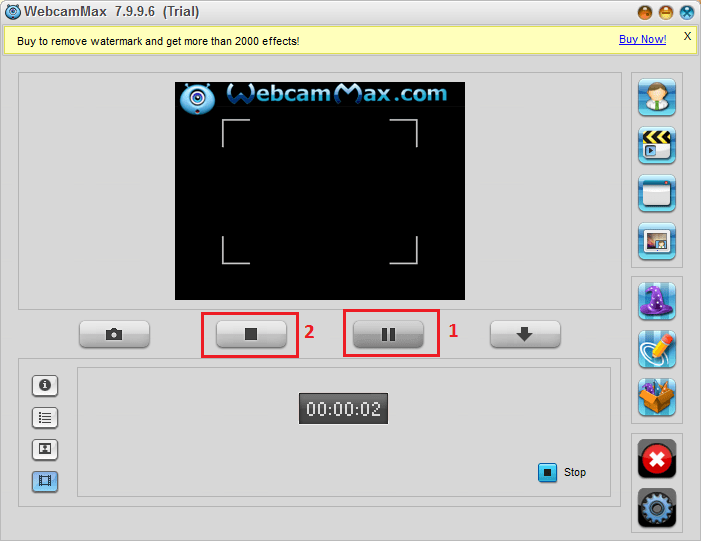 Многие пользователи интересуются возможностью – как записать вебинар с экрана, чтобы потом можно было повторно прослушивать важную информацию и повторять пройденный материал (особенно если это касается обучения). О том, как записать вебинар, и пойдет речь ниже.
Многие пользователи интересуются возможностью – как записать вебинар с экрана, чтобы потом можно было повторно прослушивать важную информацию и повторять пройденный материал (особенно если это касается обучения). О том, как записать вебинар, и пойдет речь ниже.
Существует множество различных программ, которые знают, как записать онлайн вебинар на компьютер. Большинство из этих приложений имеют весьма простой интерфейс, использование которого дается даже новичкам. Многие программы называются условно бесплатными, то есть имеют либо ограниченный функционал, либо ограниченное по времени использование. Поэтому перед тем, как записать вебинар онлайн, необходимо выбрать программу для использования и убедиться в том, что ее функции соответствуют всем установленным пользователями требованиям. Продвинутым пользователям лучше выбирать программы с расширенным функционалом, тогда как новичкам в качестве тренировки подойдет и бесплатный софт.
Если с видео все понятно, то со звуком немного сложнее. Как записать звук с вебинара – в этом вам помогут другие программы. Записывая в разных программах видео и звук в дальнейшем вы можете соединить их в один файл. Однако есть куда более простой способ, как записывать вебинары себе на комп – софт, который выполняет одновременную запись звука и видео. Однако тут могут возникнуть определенные сложности – некоторые программы имеют интерфейс полностью на иностранном языке (преимущественно, английский), поэтому для полноценного использования необходимо знать хотя бы азы языка.
Как записать звук с вебинара – в этом вам помогут другие программы. Записывая в разных программах видео и звук в дальнейшем вы можете соединить их в один файл. Однако есть куда более простой способ, как записывать вебинары себе на комп – софт, который выполняет одновременную запись звука и видео. Однако тут могут возникнуть определенные сложности – некоторые программы имеют интерфейс полностью на иностранном языке (преимущественно, английский), поэтому для полноценного использования необходимо знать хотя бы азы языка.
Для тех, кто ищет способ, как записать видео с вебинара онлайн, предлагаем небольшую шпаргалку, которая поможет вам при выборе подходящего софта:
Выбирать программу в соответствии с функциями, которые вам необходимы. Каждая программа имеет свои возможности и существенные отличия, поэтому приводить их названия и тем более подробные характеристики просто не представляется возможным в рамках небольшой статьи.
Скачать и установить выбранный софт в соответствии с инструкцией разработчика.

При необходимости после установки программы выполнить регистрацию на сайте разработчика. Настроить программу согласно с рекомендуемыми параметрами или под свои предпочтения.
Произвести предварительную проверку работы программы и убедиться в том, как качественно она позволяет записать вебинар с экрана компьютера. Многие программы по умолчанию не записывают звук, только видео. Чтобы исправить это, необходимо поковыряться в настройках и поставить в соответствующей графе галочку.
Возможность редактирования файлов – некоторый софт поддерживает эту функцию в различной степени (от изменения яркости до вырезания фрагментов и вставки субтитров).
Сохранение – многие пользователи интересуются, как записать вебинар на компьютер и сохранить его для дальнейшего тщательного изучения. При этом существует ряд программ, которые позволяют сразу после записи выложить файл на любой хостинг и поделиться ссылкой на просмотр или скачивание с пользователями.

Теперь вы знаете, как записать трансляцию вебинара на компьютер для личного использования или для распространения через видеохостинги. При помощи специального софта и тонких настроек можно легко решить вопрос, как записать вебинар, отредактировать полученную информацию и создать интересное видео.
Бесплатная онлайн-запись экрана для всех
Основные характеристики
Используйте браузер, чтобы записывать что угодно
С Panopto Express вы можете записывать видео, экран,
вкладка браузера или приложение прямо в вашем браузере. Нет
ограничение времени записи, испытательные периоды,
водяные знаки или ограничения функций.Записывайте столько и столько раз, сколько
тебе нравится.
Одновременная запись нескольких источников
С Panopto Express вы можете снимать и делиться захватывающий опыт просмотра. Запишите любую комбинацию нескольких веб-камер, устройства видеозахвата, экраны компьютеров, вкладки браузера или приложения.Panopto автоматически объединяет все источники в одиночная запись.
Превратите любую веб-камеру в интеллектуальную камеру
С Panopto Express, используя только стандартную веб-камеру, вы
может легко записать свое перемещение по комнате.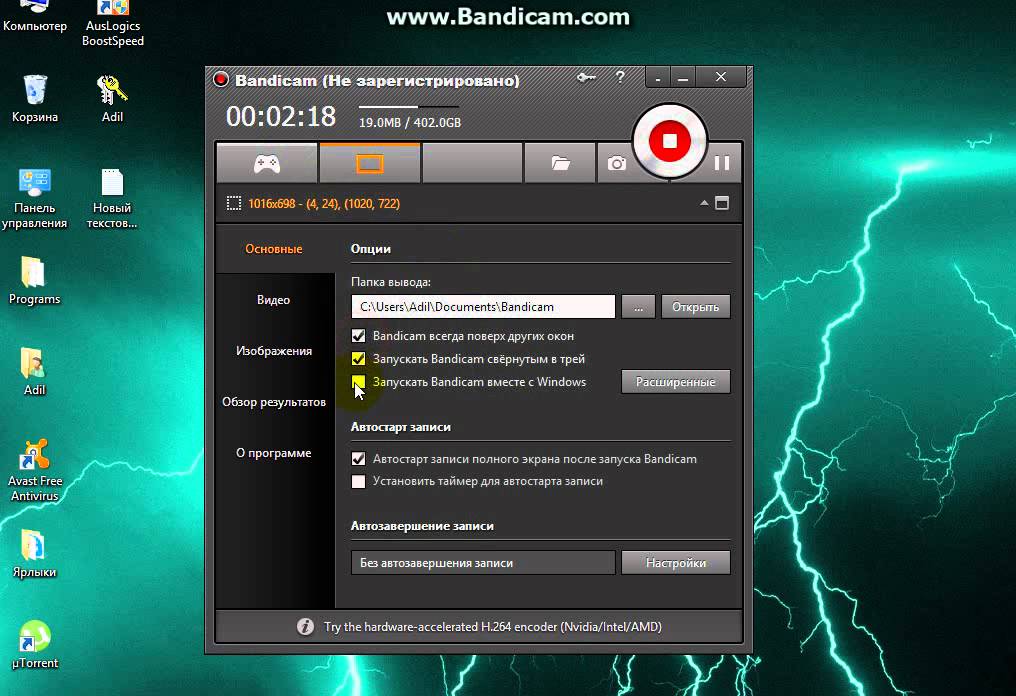 Умная камера
технология автоматически панорамирует, масштабирует,
и следует за вами в кадре видео с помощью искусственного интеллекта.
Умная камера
технология автоматически панорамирует, масштабирует,
и следует за вами в кадре видео с помощью искусственного интеллекта.
Мгновенно делитесь записями любым удобным для вас способом
С Panopto Express вы можете мгновенно обмениваться записями с помощью YouTube, Google Classroom или Panopto. Вы также можете скачать записи в формате MP4 и использовать с другие потоковые сервисы и программное обеспечение для редактирования.
13 Бесплатное и платное программное обеспечение для записи экрана для Windows
Вы пробовали делать скринкастинг? Или вы опытный пользователь и хотите улучшить свой опыт с помощью нового инструмента? Мы исследовали и сравнили 13 лучших программ для записи экрана для Windows (как бесплатных, так и платных), чтобы помочь вам найти идеальное для ваших нужд и представить их здесь.
Хотя различные инструменты захвата экрана различаются по цене и функциональности, большинство из них имеют ряд общих функций, таких как:
- регулируемый видеокадр
- параметры редактирования вырезания и вставки
- неограниченное время записи
Какой инструмент вам следует использовать для создания эффективных видеоуроков, курсов электронного обучения, продвижения вашего бизнеса среди онлайн-клиентов или даже записи нового маневра в вашей любимой игре? В этом списке есть все необходимое, чтобы принять осознанное решение и начать творить.
Бесплатное программное обеспечение для записи экрана, которое экономит деньги
Независимо от того, заплатили ли вы за большое количество программного обеспечения после использования пробных версий и не получили ожидаемой отдачи от вложенных средств, или вы хотите сэкономить деньги, их много бесплатных программ записи экрана, которые могут выполнять работу с удовлетворительными результатами, не опустошая ваш карман.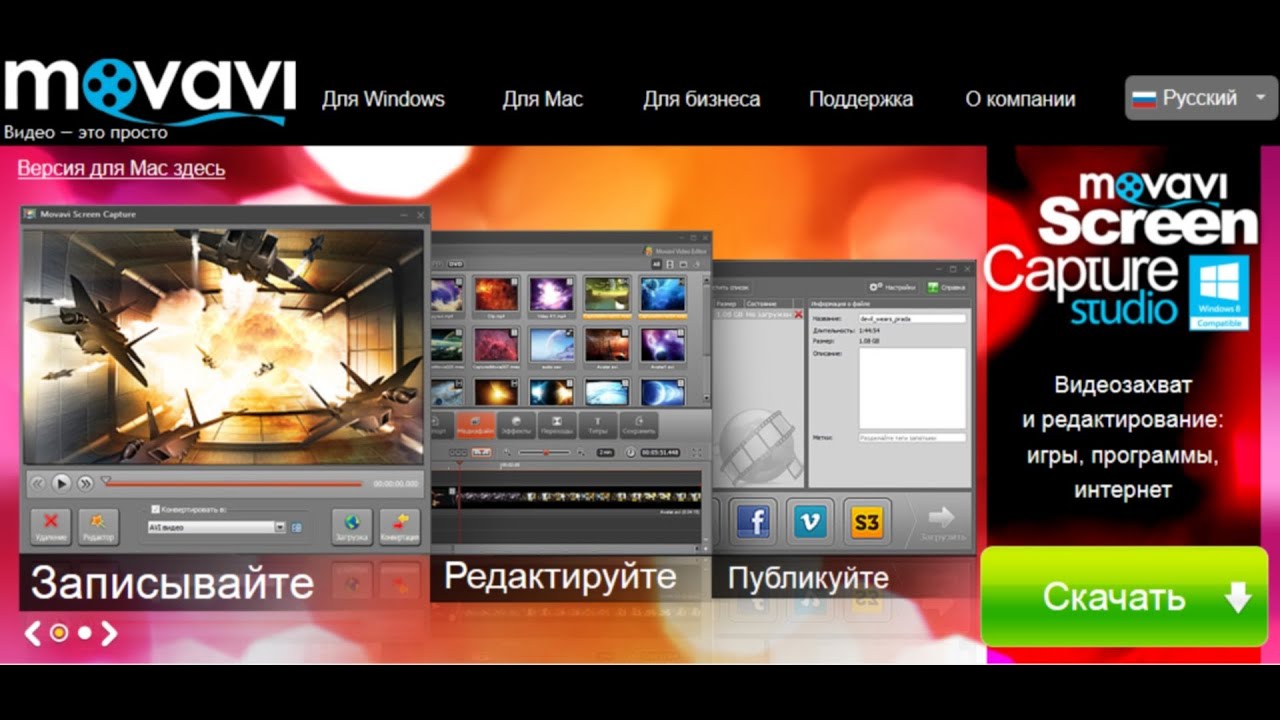 Небольшое предостережение: некоторым компаниям-разработчикам программного обеспечения может потребоваться платное обновление после загрузки их «бесплатного» инструмента.
Небольшое предостережение: некоторым компаниям-разработчикам программного обеспечения может потребоваться платное обновление после загрузки их «бесплатного» инструмента.
Мы собрали семь выдающихся и безопасных бесплатных программ записи экрана, которые успешно конкурируют с лучшими платными инструментами записи экрана.
1. Free Cam
Free Cam — очень простая бесплатная программа для записи экрана со встроенным аудио / видео редактором. Привлекательный и интуитивно понятный интерфейс позволяет создавать скринкасты с легкостью профессионала. Несмотря на то, что это программное обеспечение бесплатное, оно не содержит водяных знаков и рекламы.
- Без водяных знаков, ограничений по времени или рекламы
- Записывает закадровый голос и компьютерные звуки
- Высокое разрешение
- Пользователи могут сохранять видео в формате WMV или загружать их прямо на YouTube
- Легко удаляет ненужные фрагменты видео
- Удаляет фоновый шум
- Широкий выбор звуковых эффектов
- Сохраняет записи только в формате WMV
- Нет записи с веб-камеры
Загрузите Free Cam сейчас →
2.
 DVDVideoSoft’s Free Screen Video Recorder
DVDVideoSoft’s Free Screen Video RecorderFree Screen Video Recorder — это полнофункциональная, но легкая бесплатная программа для записи экрана от разработчика, известного своим бесплатным программным обеспечением для преобразования. Он может записывать разговоры по Skype без ограничений и поэтому полезен для интервью по Skype и онлайн-конференций. Кроме того, различные приложения Windows можно выделить и зафиксировать как отдельные элементы. В комплект входит простой и удобный редактор изображений, который на удивление полезен для достижения безупречного вида.
- Предлагает удобную функцию снимка экрана
- Различные режимы для записи экрана и видео
- Подходит для записи разговоров по Skype
- Пошаговые инструкции на веб-сайте
- Доступны на 10 языках
- Форматы вывода включают MP4, BMP , TGA, JPEG, PNG и GIF
- Только запись звука с микрофона
- Избыточная реклама может прервать вашу работу
- Сохраняет записи только в AVI
- Отсутствует последовательный интерфейс и встроенный медиаплеер
- Может устанавливать нежелательное программное обеспечение во время скачать
- Не уведомляет пользователей при отключении
3.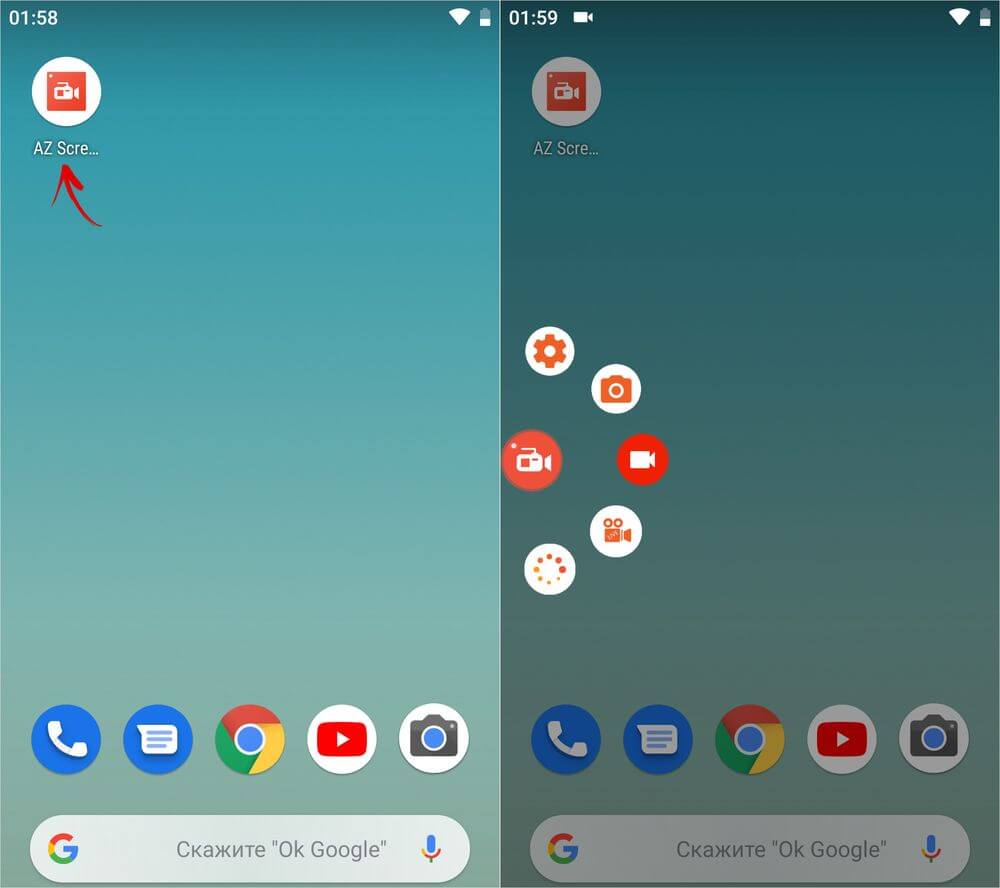 ShareX
ShareX
ShareX — это инструмент с открытым исходным кодом без рекламы, который может похвастаться почти таким же количеством настраиваемых функций, как некоторые платные программные средства записи экрана. ShareX в основном нацелен на разработчиков и опытных пользователей, поэтому средний клиент может потеряться во многих продвинутых инструментах и редакторах.
- Записывает полный экран, окно, монитор, регион, от руки или прокрутку
- Включает горячие клавиши для более простой и быстрой навигации
- Поддерживает множество служб обмена URL-адресами
- Импортирует существующие видео, музыку или фотографии
- Позволяет настраивать водяные знаки и цвет эффекты
- Низкое качество записи игры
- Сложно для обычного пользователя
- Нет записи с веб-камеры
- Сообщается о сбое при загрузке больших файлов
- Нет видеоредактора
4.CamStudio
CamStudio — хороший выбор для разовых или случайных пользователей с минимальными потребностями в редактировании.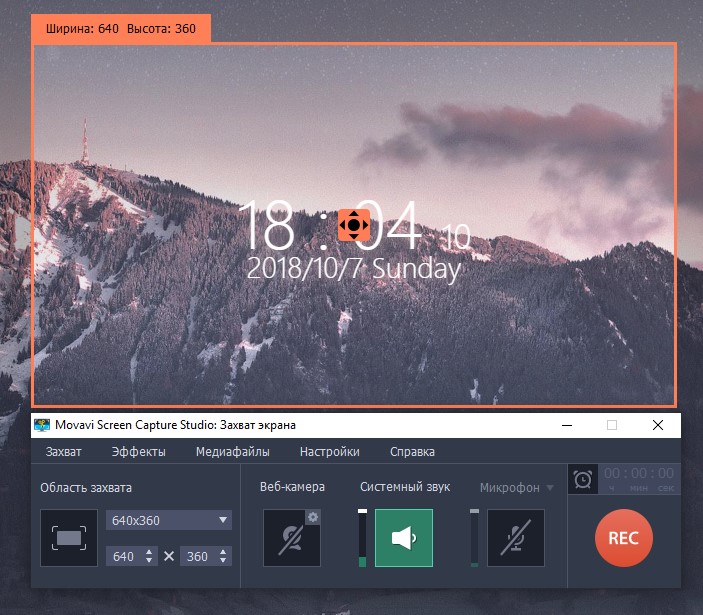 Это легкое программное обеспечение для записи экрана с открытым исходным кодом создает видео в формате AVI, которые впоследствии можно преобразовать в SWF. Некоторым нравится его компактность, другие требуют доработки и усиления технической поддержки.
Это легкое программное обеспечение для записи экрана с открытым исходным кодом создает видео в формате AVI, которые впоследствии можно преобразовать в SWF. Некоторым нравится его компактность, другие требуют доработки и усиления технической поддержки.
- Создает экранное видео
- Позволяет создавать файлы небольшого размера
- Пользовательский курсор
- Параметры качества, доступные для вывода видео
- Сообщается о распространении вредоносных вирусов и вредоносных программ
- Выводится только в AVI с преобразованием в Flash
- Вывод несовместим с некоторыми браузерами
- Звук не синхронизируется
- Отсутствие интерактивных и анимационных функций
5.Ezvid
Ezvid утверждает, что является самым простым в мире устройством записи экрана, и это, возможно, не так уж далеко от истины. Понятность Ezvid усиливается скоростью продукта: он специально разработан для экономии времени пользователей и поможет вам создавать и загружать видео прямо на YouTube за считанные минуты. Вот почему инструмент пользуется дурной славой среди геймеров и фанатов кино, которые заинтересованы в частом создании видеоклипов максимально быстрым способом.
Вот почему инструмент пользуется дурной славой среди геймеров и фанатов кино, которые заинтересованы в частом создании видеоклипов максимально быстрым способом.
- Предлагает компьютерную речь для повествовательных целей
- Автоматическое высокое разрешение (1280 x 720p HD)
- Контроль скорости вывода видео
- Изящный и современный интерфейс
- Мгновенная загрузка на YouTube
- Выбор популярных музыкальных треков включено
- Рецензенты сообщают о постороннем шуме
- Незначительные ошибки и несоответствия
- Полноэкранная игра недоступна
6.TinyTake
TinyTake от MangoApps — это сложное средство записи экрана, которое позволяет снимать изображения и видео с экрана вашего компьютера, добавлять комментарии и делиться ими с другими за считанные минуты. TinyTake поставляется с онлайн-облачной галереей, где вы можете хранить все свои снимки экрана и записанные видео.
- Массовый обмен файлами
- Общедоступный URL-адрес, доступный для обмена
- Встроенный онлайн-просмотрщик файлов для изображений, видео и документов
- Позволяет создавать собственные сочетания клавиш
- Видеоплеер совместим с мобильными устройствами
- Бесплатная версия имеет ограничение на запись видео в 5 минут.

- Видео файлы сохраняются только в формате MP4
- Ограниченные возможности редактирования
7.OBS Studio
OBS Studio — это мощное программное обеспечение с открытым исходным кодом для записи видео и потоковой передачи в реальном времени. Вы можете создавать сцены, состоящие из нескольких источников: изображения, тексты, снимки окон, окна браузера, веб-камеры, карты захвата и т. Д., А затем легко переключаться между ними с помощью настраиваемых переходов. В отличие от многих других бесплатных конкурентов, OBS Studio содержит множество функций и настроек. Но все это может показаться излишним для тех, кому просто нужно быстрое и простое решение для захвата экрана.
- Позволяет настраивать несколько сцен и использовать различные источники
- Включает встроенный аудиомикшер с фильтрами для каждого источника
- Предоставляет расширенные параметры конфигурации
- Без добавления водяных знаков
- Не имеет ограничений на запись
- Поддерживает множественную потоковую передачу услуги
- Некоторым пользователям интерфейс кажется довольно неуклюжим
- Кривая обучения крутая для нетехников
- Сообщается о частых сбоях
- Не подходит для быстрой записи экрана
Платное программное обеспечение для записи экрана, которое мы любим
Изобилие в Интернете продуктов для записи с экрана означает, что каждый обязательно найдет бесплатные и недорогие варианты. Однако в поисках качественной работы, продуманной презентации и квалифицированной технической поддержки многие пользователи готовы вкладывать свои деньги в платное программное обеспечение. Вот шесть платных устройств записи экрана, которые завоевали доверие клиентов и обозревателей и продолжают расширять свое заметное присутствие на рынке.
Однако в поисках качественной работы, продуманной презентации и квалифицированной технической поддержки многие пользователи готовы вкладывать свои деньги в платное программное обеспечение. Вот шесть платных устройств записи экрана, которые завоевали доверие клиентов и обозревателей и продолжают расширять свое заметное присутствие на рынке.
8. iSpring Suite
iSpring Suite — это полностью укомплектованный набор инструментов для разработки, предназначенный для электронного обучения. Он включает в себя профессиональную видеостудию, а также набор других инструментов для онлайн-обучения: инструмент для разработки курса, средство для создания викторин, симулятор разговора и редактор взаимодействия.Видеостудия позволяет делать скринкасты с озвучкой, видеоуроки с аннотациями и скринкасты, дополненные видео ведущего. После того, как скринкаст записан, вы можете легко его отредактировать: удалить шум, вставить медиа-объекты и аннотации, удалить ненужные фрагменты и добавить эффекты перехода.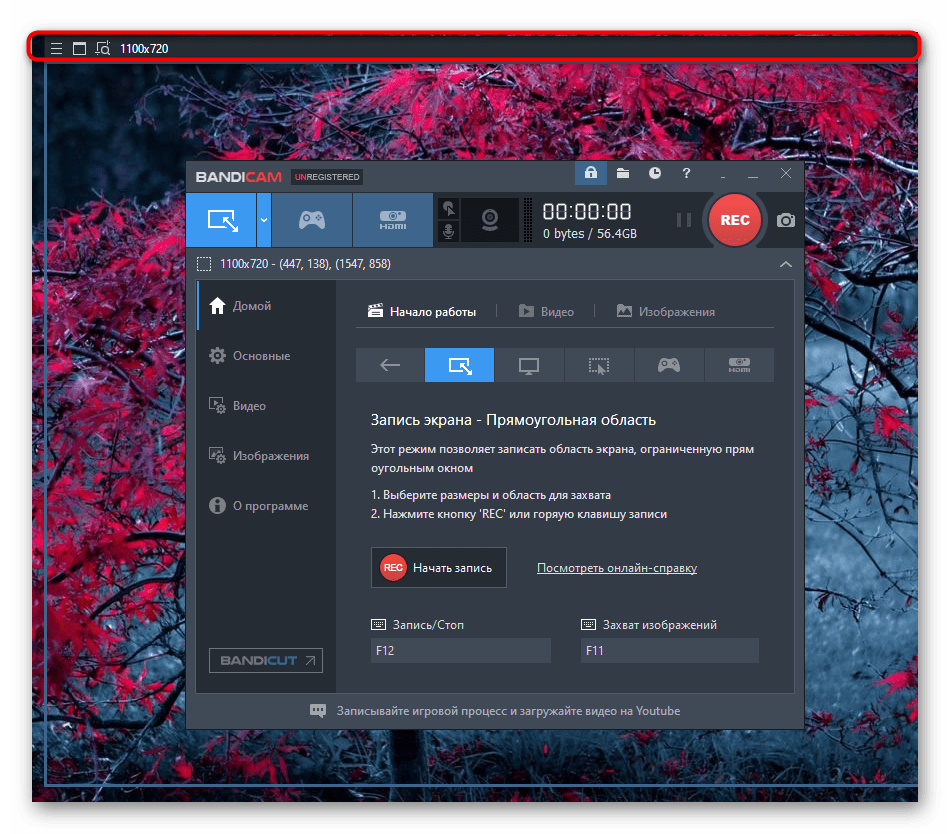
- Может записывать два видео одновременно: скринкаст и видео с веб-камеры
- Записывает закадровый текст
- Имеет многодорожечную шкалу времени для редактирования видео
- Добавляет изображения, визуальные подсказки, инфографику и подписи
- Создает плавное переходы между сценами
- Нет ограничений по времени для записи
- Доступен только формат видео mp4
- Мало интерактивных и анимационных функций
Цена: $ 970 / год за весь инструментарий.Бесплатная 14-дневная пробная версия →
9. Camtasia
Camtasia — это многофункциональный инструмент для энтузиастов, ориентированных на детали. Он позволяет записывать видео и аудио друг за другом, а затем комбинировать результаты. Camtasia довольно гибкая с точки зрения использования анимации и видеоэффектов и добавления наложений. Что отличает его от других программ для захвата экрана, так это то, что оно позволяет создавать и добавлять викторины и интерактивность в видео.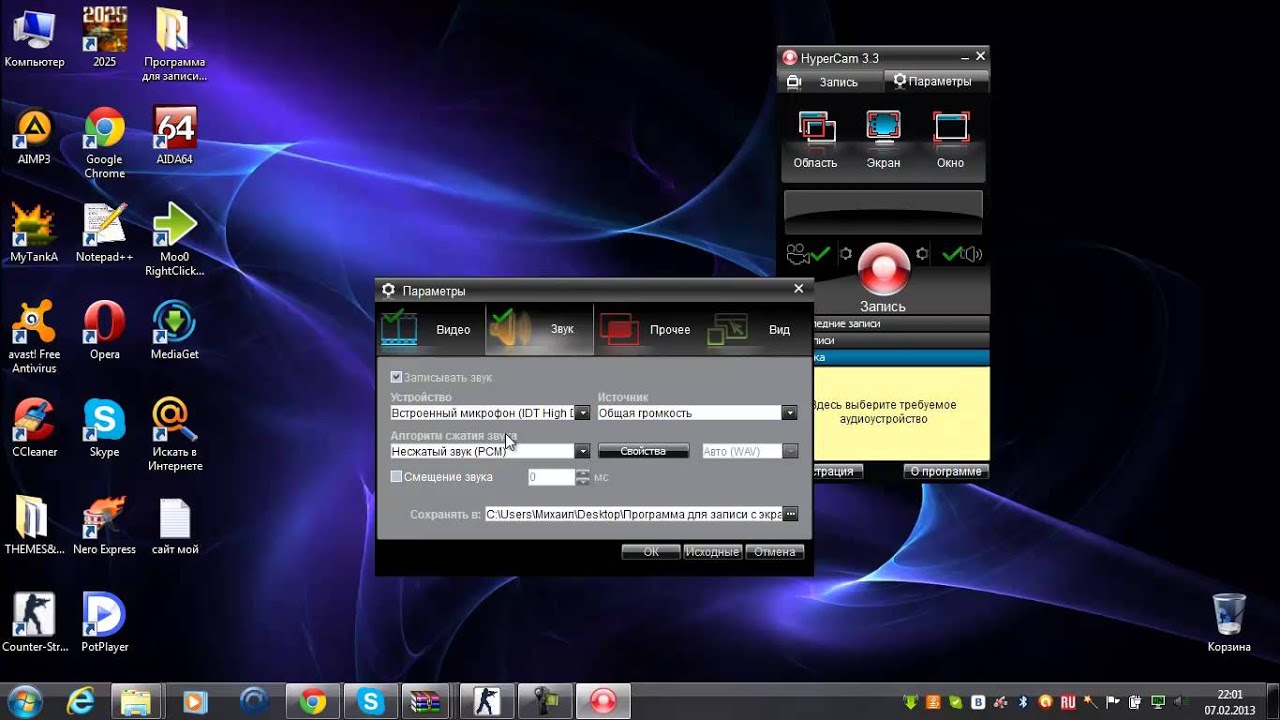
- Включает веб-камеру
- Аудио, видео и дорожки курсора можно редактировать отдельно
- Импортирует существующие видео, музыку, фотографии и слайды PowerPoint
- Добавляет подписи, выноски и викторины к вашим видео
- Покадрово — редактирование кадров
- Имеет библиотеку бесплатной музыки и звуковых эффектов
- Один из самых дорогих рекордеров экрана
- Сообщается о замедлении работы на больших и тяжелых проектах
- Занятый многодорожечный интерфейс
Цена: 249 долларов.Бесплатная 30-дневная пробная версия.
10. Filmora Scrn
Filmora Scrn — это надежное программное обеспечение для записи экрана, которое особенно нравится игрокам в игры. Он позволяет снимать динамичные сцены (до 60 кадров в секунду для Mac), одновременно записывая видео с веб-камеры. Он также предоставляет основные параметры редактирования для улучшения внешнего вида видео и обучающие функции, которые могут помочь привлечь внимание к основным элементам на экране.
- Возможность одновременной записи с вашего компьютера и веб-камеры
- Импорт более 50 форматов файлов и экспорт в нескольких форматах
- Режим «картинка-н-картинка»
- Частота кадров от 15 до 120 кадров в секунду
- Поддерживает запись HD и даже 4k
- Отсутствуют расширенные возможности редактирования.
- Заметное влияние на производительность в играх.
- Сообщается о задержках и зависаниях при редактировании.
Цена: $ 19.99 на 1 год или 29,99 доллара США за пожизненную лицензию. Бесплатная пробная версия.
11. Movavi Screen Recorder
Movavi Screen Recorder — это простой в использовании инструмент для захвата экрана, который позволяет записывать экраны компьютеров, снимать с веб-камеры и аудио, сохранять записи в виде видео и GIF и делать снимки экрана. Вы можете загружать записи на Google Диск или YouTube и делиться ими со своей аудиторией через социальные сети.
- Включает веб-камеру
- Может записывать экран и звук одновременно или по отдельности
- Сохраняет видео в HD и поддерживает несколько форматов: AVI, MP4, MOV и MKV
- Делает снимки экрана и редактирует их
- Разрешает запись по расписанию
- Отображение мыши в записи
- Не имеет инструмента для редактирования видео; необходимо использовать отдельную программу.
- Пробная версия ограничивает время записи до 5 минут.
- Сообщается о периодических сбоях.
Цена: $ 39.95 за 1 шт. Бесплатная 7-дневная пробная версия.
12. My Screen Recorder Pro
My Screen Recorder Pro — это многофункциональный инструмент для захвата экрана, который записывает все на экране компьютера, включая весь рабочий стол, меню, курсоры и видео со звуком. Он также позволяет записывать изображение с веб-камеры или экрана мобильного устройства в высоком разрешении одновременно с экраном рабочего стола. Помимо стандартных форматов AVI, WMV и MP4, устройство записи с экрана может сохранять видео в WebM, что идеально подходит для распространения или загрузки на ваш веб-сайт или в блог.
Помимо стандартных форматов AVI, WMV и MP4, устройство записи с экрана может сохранять видео в WebM, что идеально подходит для распространения или загрузки на ваш веб-сайт или в блог.
- Может записывать веб-камеру или экран мобильного устройства, а также записывать экран рабочего стола
- Вывод видео в форматы AVI, WMV, MP4 и WebM
- Позволяет запись по расписанию
- Автоматическая загрузка записей в любую учетную запись FTP
- Может безопасно контролировать экран в режиме скрытия
- Имеет ограниченные возможности редактирования
- Без анимации и переходов
Цена: 129,95 $. Бесплатная пробная версия с ограниченными возможностями.
13. FlashBack
FlashBack — это полнофункциональный экранный рекордер с простым и удобным интерфейсом.Вы можете сделать снимок экрана вместе с веб-камерой и микрофоном, а затем улучшить запись с помощью встроенных инструментов редактирования и добавления подписей, стрелок, изображений и выделения.
- Записывает несколько мониторов
- Включает веб-камеру
- Позволяет добавлять отличительные и настраиваемые водяные знаки
- Быстрая загрузка на Youtube, FlashBack Подключение или экспорт в MP4, GIF, WMV, QuickTime, AVI и Flash
- Предлагает масштабирование и панорамирование опции
- Сложно модифицировать существующие демки
- Позволяет импортировать файлы только в формате FBR
- Не отслеживает движение окон при использовании
Цена: 49 $ за 1 ПК.Бесплатная 30-дневная пробная версия.
Заключение
Как бесплатные, так и платные инструменты из лучшего программного обеспечения для записи экрана могут быть эффективными методами записи рабочих или развлекательных мероприятий на вашем ПК.
Стоит ли вам тратить деньги на один из перечисленных выше продуктов, зависит от характера ваших задач. Профессионалы, работающие над видеопроектами электронного обучения, могут извлечь максимальную пользу из iSpring Suite и его видеостудии iSpring Cam Pro.![]() Опытные пользователи с высокими техническими навыками могут выбрать ShareX.Тем, кто ищет простой и надежный рекордер экрана для более простых задач, понравится Free Cam.
Опытные пользователи с высокими техническими навыками могут выбрать ShareX.Тем, кто ищет простой и надежный рекордер экрана для более простых задач, понравится Free Cam.
Camtasia: Программа записи экрана и видеоредактор (Бесплатная пробная версия)
Количество:
{{#iff количество » {{#выберите количество}} 12345+ {{/Выбрать}} {{ еще }} {{/ iff}}
@ {{unitPrice}}
{{#each groups}} {{#iff type ‘contains’ ‘config-many, config-one’}} {{#each items}} {{#maintType false}} {{#if selected}} {{#maintBilling}}
Ежегодный биллинг
Автоматический биллинг гарантирует, что техническое обслуживание не истечет, и вы получите доступ к таким преимуществам, как бесплатное обновление. Вам будет выставлен счет ежегодно, и вы можете отменить подписку в любое время.
Вам будет выставлен счет ежегодно, и вы можете отменить подписку в любое время.
- {{display}}: счет за {{price}} будет выставлен {{date}} г.
Срок действия вашей покупки {{# each maintenance}} {{display}} {{/ each}} истекает через год. Подпишитесь на автоматическое продление обслуживания, чтобы продолжать пользоваться преимуществами обслуживания, включая бесплатные обновления.
{{/если}} {{/ maintBilling}} {{/если}} {{/ maintType}} {{/каждый}} {{/ iff}} {{/каждый}} Camtasia 2020 позволяет легко записывать и создавать профессионально выглядящие видео на Windows и Mac.
Более 24 миллионов человек используют Camtasia для создания видео
1.Запишите свой экран
Записывайте что угодно на экране компьютера — веб-сайты, программное обеспечение, видеозвонки или презентации PowerPoint.
2. Добавьте несколько эффектов
Перетаскивайте текст, переходы, эффекты и многое другое во встроенном видеоредакторе.
3.Поделитесь своими знаниями
Мгновенно загружайте видео на YouTube, Vimeo, Screencast или в свой онлайн-видеокурс.
Камтасия Пакеты
Делитесь шаблонами, библиотеками, темами, ярлыками, избранным и предустановками в одном файле.
Запись
Записывайте что угодно на экране компьютера — веб-сайты, программное обеспечение, видеозвонки или презентации PowerPoint.
Упрощенное редактирование
Простой редактор с перетаскиванием вCamtasia позволяет легко добавлять, удалять, обрезать или перемещать разделы видео или аудио.
Готовые объекты
Настройте любой из бесплатных ресурсов в библиотеке Camtasia и добавьте их в свое видео для профессиональной полировки.
Запись экрана
Опции
Camtasia записывает именно то, что вы хотите — весь экран, определенные размеры, область, окно или приложение.
Веб-камера
Захват
Добавьте индивидуальности своим видео, добавляя четкое видео и звук прямо с веб-камеры.
Аудиозапись
(микрофон + система)
Записывайте и редактируйте аудиоклипы с помощью микрофона, звука с компьютера или импортируйте клипы, чтобы получить идеальный звук для вашего видео.
Музыка
Выберите из нашей библиотеки бесплатную музыку и звуковые эффекты для вставки в свои записи.
Импорт медиа
Импортируйте файлы видео, аудио или изображений со своего компьютера, мобильного устройства или из облака и вставляйте их прямо в свою запись.
Интерактивность +
Тесты
Добавляйте в видео тесты и интерактив, чтобы стимулировать и оценивать обучение.
Захват iOS
Подключите устройство iOS напрямую к Mac или используйте приложение TechSmith Capture для ПК для записи прямо с экрана, а затем добавьте эффекты жестов для имитации касаний, смахиваний и щипков в видео.
Аннотации
Используйте выноски, стрелки, фигуры, нижние трети и эскиз движения, чтобы выделить важные моменты в видео.
переходов
Используйте переходы между сценами и слайдами, чтобы улучшить поток ваших видео.
шаблоны
Оставайтесь с брендом, создавая темы, чтобы ваши видео выглядели единообразно.
Корпус устройства
Применяйте к видео кадры устройства, чтобы они выглядели так, как если бы они воспроизводились на экране настольного компьютера, ноутбука или мобильного устройства.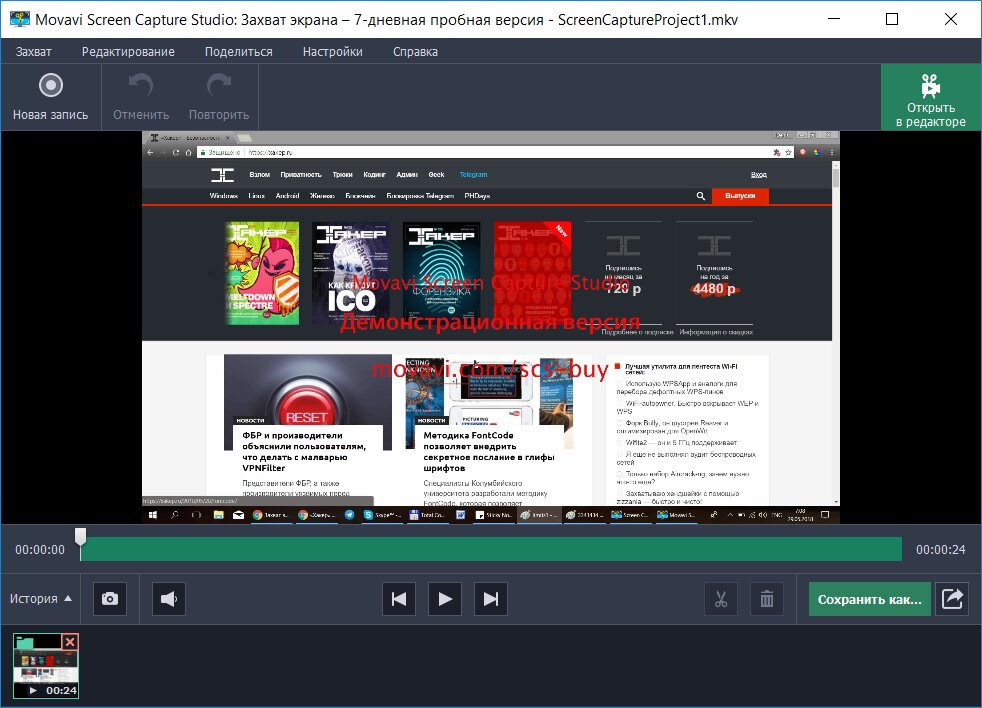
Видео Таблица из
Содержание
Добавьте интерактивное оглавление к вашему видео, чтобы создать точки навигации для ваших зрителей.
Скрытые титры
Добавляйте субтитры прямо к своим записям, чтобы ваши видео были понятны всем.
Удаление цвета
(Зеленый экран)
Быстро и легко заменяйте фон и вставляйте отснятые видеоролики, чтобы добавить в видео дополнительный эффектный эффект.
Аудио FX
Уменьшите фоновый шум, выровняйте уровни звука, добавьте точки звука, отрегулируйте высоту и усиление и многое другое, чтобы обеспечить высокое качество звука в ваших видео.
Выгрузка / экспорт
Опции
Мгновенно загружайте видео на YouTube, Vimeo, Screencast или в свой онлайн-видеокурс.
Каждый может сделать отличное видео
«Camtasia позволяет нам делать все, что мы хотели, при создании, редактировании и публикации наших видео.”
Патрик Дулин | Данные о деловой этике генерального директора
Используется 100% Fortune 500Как снимать видеоклипы в Windows 10
Сделать снимок экрана в Windows 10 довольно быстро и просто. Вы можете легко сделать снимок экрана с помощью удобной кнопки Print Screen на клавиатуре и настроить его с помощью инструмента Snip & Sketch. Захват видео вашей активности на экране сложнее, но Microsoft делает это возможным благодаря использованию встроенного инструмента захвата видео под названием Game Bar.
Вы можете легко сделать снимок экрана с помощью удобной кнопки Print Screen на клавиатуре и настроить его с помощью инструмента Snip & Sketch. Захват видео вашей активности на экране сложнее, но Microsoft делает это возможным благодаря использованию встроенного инструмента захвата видео под названием Game Bar.
Game Bar была разработана для записи игр, в которые вы играете прямо на вашем ПК, или игр, которые вы транслируете с Xbox One, но она также может легко снимать видео активности экрана из вашего веб-браузера, приложений Windows и многих других программ.Любые действия на экране, которые вы записываете, автоматически сохраняются как видеофайл MP4.
Game Bar действительно предъявляет определенные системные требования, включая правильный тип видеокарты. Если вы попытаетесь использовать игровую панель, а ваш компьютер не в порядке, вы можете получить сообщение об ошибке, сообщающее, что ваш компьютер не соответствует требованиям к оборудованию для записи клипов. Но не бойтесь, это ограничение можно обойти.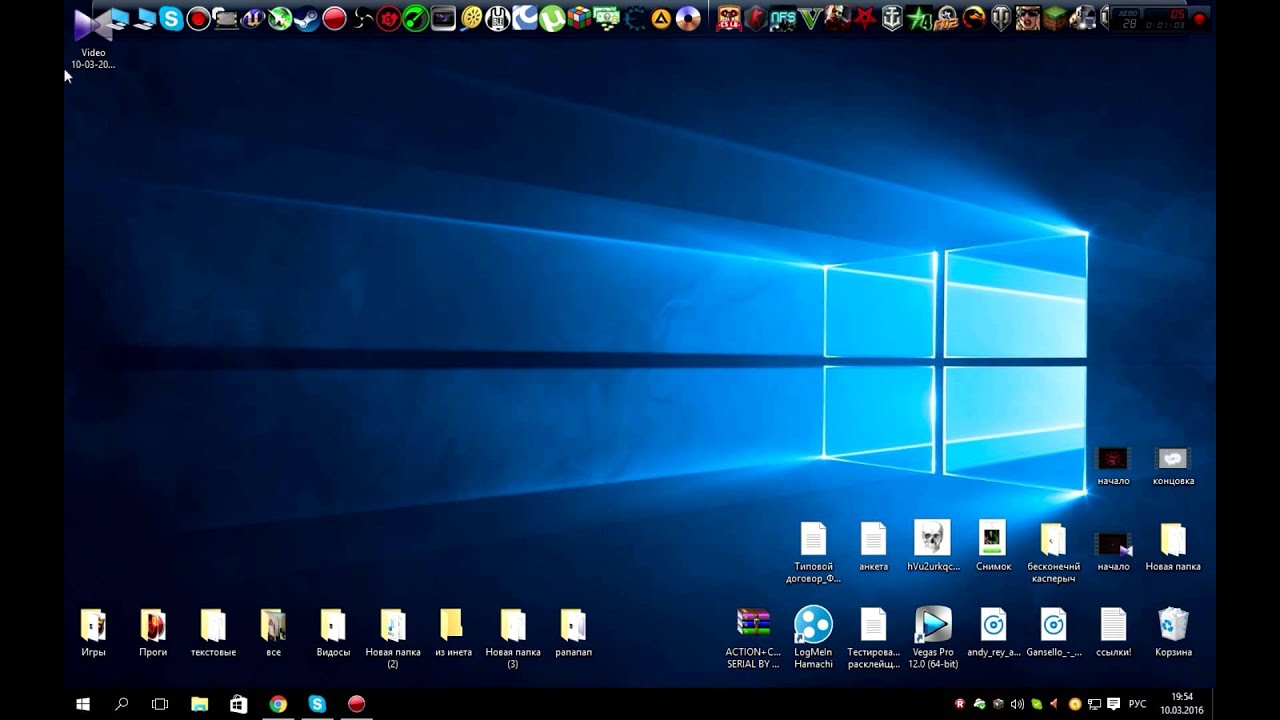
Включить запись экрана
Сначала убедитесь, что игровая панель включена. Откройте «Настройки »> «Игры»> «Игровая панель » и установите переключатель в положение «». Записывайте игровые клипы, снимки экрана и трансляции с помощью игровой панели , если она еще не включена.Если у вас есть контроллер Xbox One или контроллер Xbox 360 с подходящим драйвером, вы даже можете активировать игровую панель с помощью кнопки Xbox на геймпаде. На этом экране вы также можете изменить любые сочетания клавиш, связанные с открытием игровой панели, созданием снимка экрана и записью видео.
Откройте то, что вы хотите записать. Вы можете начать запись из большинства приложений и окон, но есть исключения. Вы не можете запустить захват с рабочего стола Windows, проводника или некоторых приложений Windows, таких как Погода.В остальном поле довольно широко.
Запишите свой экран
Нажмите Win + G , чтобы открыть игровую панель.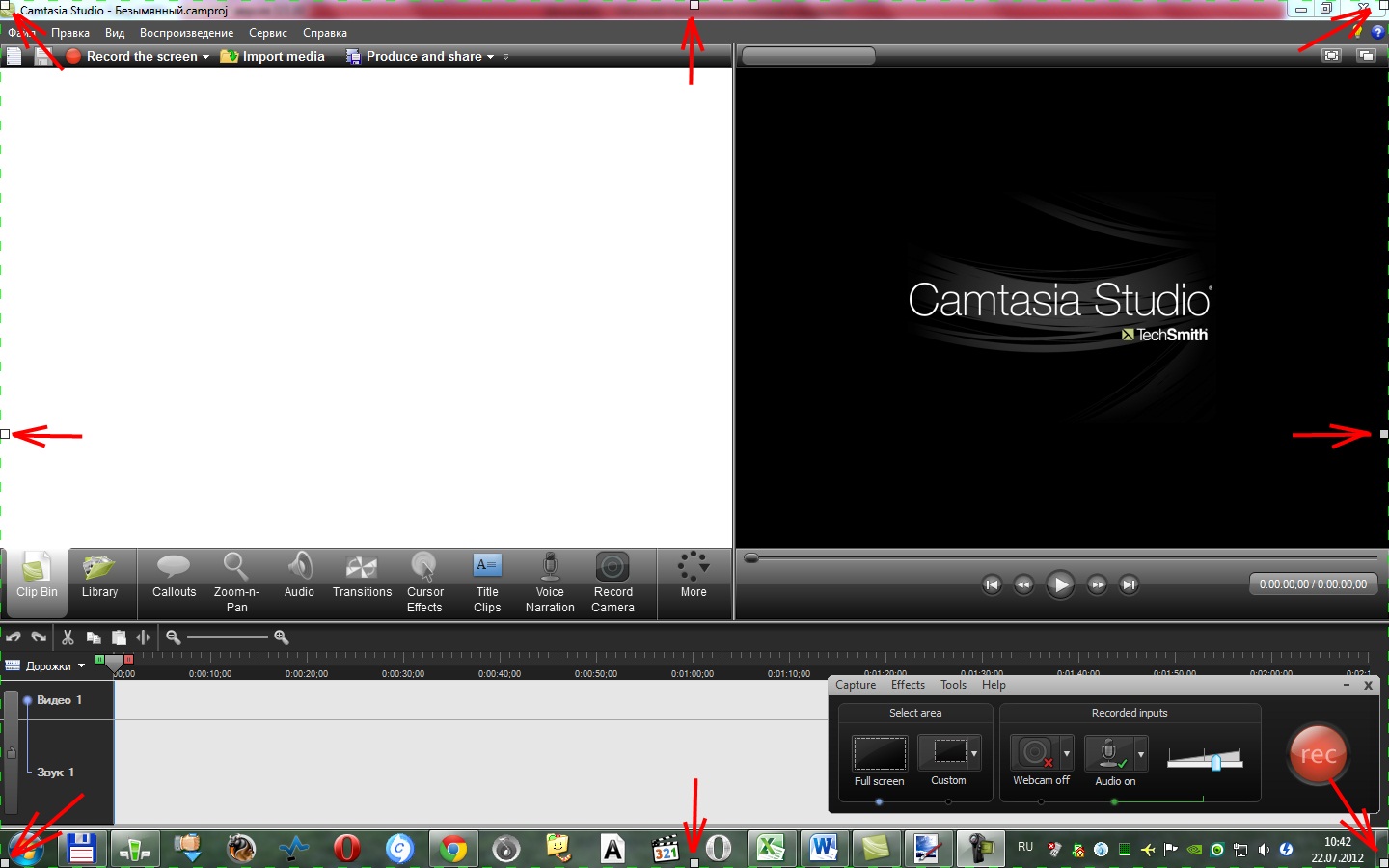 Появляются несколько виджетов Game Bar с опциями для создания снимков экрана, управления видео и аудио, а также просмотра вашей учетной записи Xbox в социальных сетях. На панели также отображается имя вашего текущего приложения, файла или окна в качестве источника для захвата видео.
Появляются несколько виджетов Game Bar с опциями для создания снимков экрана, управления видео и аудио, а также просмотра вашей учетной записи Xbox в социальных сетях. На панели также отображается имя вашего текущего приложения, файла или окна в качестве источника для захвата видео.
Щелкните значок камеры, чтобы сделать простой снимок экрана, или нажмите кнопку «Начать запись», чтобы запечатлеть свою активность на экране.Вместо того, чтобы проходить через панель Game Bar, вы также можете просто нажать Win + Alt + R, чтобы начать запись.
Когда вы впервые выбираете запись активности экрана из определенного приложения или окна, Game Bar требует вашего разрешения. Установите флажок «Включить игровые функции для этого приложения для записи игрового процесса». Снова нажмите кнопку «Начать запись», и начнется захват видео.
Теперь вы можете выполнять любые действия на экране, которые хотите захватить. Виджеты Game Bar исчезают, вместо них появляется небольшая плавающая полоса в правом верхнем углу экрана, с помощью которой вы можете управлять записью.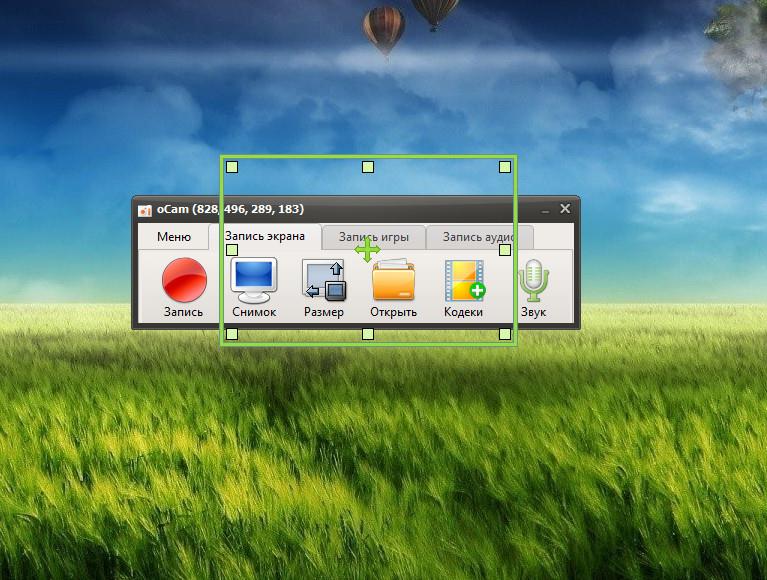
Чтобы остановить запись, нажмите кнопку «Запись» на плавающей панели. Появится уведомление о том, что игровой клип был записан. Щелкните уведомление, и проводник откроется в указанном месте. Просто дважды щелкните видеофайл, чтобы воспроизвести его в соответствующем приложении.
Если вам не нравится, где по умолчанию сохраняются видеозаписи, вы всегда можете изменить это место. Перейдите в Настройки> Игры > Захваты . Нажмите кнопку «Открыть папку» и выберите другую папку.
Запись в фоновом режиме
Вы когда-нибудь делали что-то на своем компьютере, а потом вдруг захотели запечатлеть момент? С помощью игровой панели Windows 10 вы можете записывать последние несколько секунд или минут активности экрана после того, как вы это уже сделали.
Для этого сначала необходимо предоставить компьютеру разрешение на запись ваших действий в фоновом режиме. Откройте игровую панель и щелкните значок настроек. Прокрутите экран настроек вниз и установите флажок Записывать в фоновом режиме, пока я играю в игру . Находясь здесь, вы можете щелкнуть раскрывающееся меню для Записать последние и изменить интервал на любое значение от 15 секунд до 10 минут.
Находясь здесь, вы можете щелкнуть раскрывающееся меню для Записать последние и изменить интервал на любое значение от 15 секунд до 10 минут.
Теперь вам больше не нужно упускать ни минуты. Просто нажмите кнопку Record last 30 sec , и видео будет создано на основе установленного вами количества секунд или минут.
Настройка игровой панели
Вы можете просматривать свои видеозаписи, управлять отображаемыми виджетами и настраивать набор параметров прямо через игровую панель.Нажмите Win + G , чтобы открыть игровую панель. В виджете «Захват» щелкните ссылку Показать все снимки , чтобы просмотреть список всех захваченных видео. Щелкните видео, которое хотите воспроизвести.
Windows позволяет вам установить, какие виджеты будут всплывать при активации игровой панели. На дисплее игровой панели закройте окно для любого виджета, который вы не хотите видеть. На верхней панели инструментов виджетов щелкните значок меню виджетов справа от времени, затем выберите виджеты, которые хотите использовать. Вы также можете включить или выключить определенные виджеты, щелкнув соответствующий значок на верхней панели инструментов виджета.
Вы также можете включить или выключить определенные виджеты, щелкнув соответствующий значок на верхней панели инструментов виджета.
Щелкните значок Параметры в правом конце верхнего виджета. Здесь вы можете просматривать и изменять учетные записи, ярлыки, тему, параметры записи, уведомления и другие элементы управления для игровой панели.
Если у вас возникнут проблемы с игровой панелью или инструмент не позволяет вам записывать ваши действия на экране, лучше всего проверить веб-страницу Microsoft «Устранение неполадок с игровой панелью Xbox в Windows 10».
Обходной путь игровой панели
Но что, если вы получите сообщение об ошибке, что ваше устройство не соответствует требованиям к оборудованию для записи клипов? Предполагая, что вы не можете поменять аппаратное обеспечение ПК или видеокарту, есть один трюк, который вы можете попробовать с помощью сторонней утилиты под названием Game DVR Config.
Перейдите на страницу утилиты GitHub и загрузите файл GameDVR_Config. exe. Откройте его и на экране конфигурации установите флажок Force software MFT (16 FPS + VBR). Откройте диспетчер задач (щелкните правой кнопкой мыши на панели задач и выберите «Диспетчер задач»). В разделе «Процессы» выберите «Gamebar Presence Writer», затем нажмите «Завершить задачу». Снова попробуйте игровую панель, чтобы узнать, позволяет ли она теперь снимать активность на экране.
exe. Откройте его и на экране конфигурации установите флажок Force software MFT (16 FPS + VBR). Откройте диспетчер задач (щелкните правой кнопкой мыши на панели задач и выберите «Диспетчер задач»). В разделе «Процессы» выберите «Gamebar Presence Writer», затем нажмите «Завершить задачу». Снова попробуйте игровую панель, чтобы узнать, позволяет ли она теперь снимать активность на экране.
Как сделать экранную запись на мобильном и настольном
22 января 2021 г. · На чтение 4 мин.Необходимо записать экран компьютера или телефона? Узнайте, как выполнять экранную запись на устройствах Mac, ПК с Windows, Chromebook, iPhone и Android с помощью пошаговых инструкций.
Почти каждое устройство — Mac, ПК с Windows, Chromebook, iPhone и Android — имеет встроенный способ записи экрана, но каждое из них отличается.
Если вы пользователь iPhone или Mac, то наверняка заметили, что записать изображение с экрана всего за несколько шагов довольно просто. Используя ПК с Windows, вам, возможно, придется отказаться от старой закалки и использовать что-то вроде PowerPoint. (Да, действительно.) И, господи, помоги любому, кто не является разработчиком, пытающимся просмотреть запись на старом устройстве Android.
Используя ПК с Windows, вам, возможно, придется отказаться от старой закалки и использовать что-то вроде PowerPoint. (Да, действительно.) И, господи, помоги любому, кто не является разработчиком, пытающимся просмотреть запись на старом устройстве Android.
Если вы хотите записать экран на мобильном устройстве или на компьютере, мы поможем вам.Ниже приведены пошаговые инструкции по записи экрана.
Встроенные функции этих устройств и операционных систем являются хорошими вариантами, но, возможно, вам нужно выйти за рамки базовой записи экрана. Если вам нужны дополнительные функции (например, редактирование или несколько вариантов записи), обязательно ознакомьтесь с нашей публикацией о лучших средствах записи экрана.
- Содержание
- 1.Как записать экран
- 2.Как записать экран на Mac
- 2.1Натуральная запись экрана на Mac
- 2.2Быстрая запись экрана на Mac
- 3.Как сделать запись экрана в Windows
- 3.1Запись экрана PowerPoint
- 3.
 2Запись экрана Windows 10 (приложение Xbox)
2Запись экрана Windows 10 (приложение Xbox) - 4.Как включить запись экрана Chromebook
- 4.1 Расширение Vidyard Chrome на Chromebook
- 5. Как сделать запись экрана на iPhone
- 6. Как сделать запись экрана на Android
- 6.1 Запись экрана на Android 11 или выше
- 6.2 Запись экрана на старых устройствах Android
Как записать свой экран
Проще говоря, запись экрана — это когда вы записываете видео о том, что происходит на экране вашего устройства.
Существует ряд причин, по которым вы можете захотеть записать свой экран. Вы можете использовать его, чтобы продемонстрировать, как работает ваш продукт, зафиксировать ошибку, чтобы поделиться с разработчиками или ИТ-командой, научить коллегу, как что-то делать, наладить личные связи с потенциальными клиентами и поделиться отзывами с кем-то — вы даже можете использовать его для сохранения от написания длинного электронного письма.
Когда дело доходит до записи экрана компьютера, вы можете использовать либо встроенную функцию записи экрана, либо загрузить приложение или инструмент для записи экрана.
Большинство встроенных устройств записи экрана могут:
- Записать на видео происходящее на экране
- Запись звука
- Сохраните видео на свое устройство или в облако
Некоторые программы для записи экрана (например, расширение Vidyard для Chrome) идут дальше и позволяют снимать с веб-камеры видео вашего разговора, отображаемого в виде пузыря рядом с записью экрана, чтобы вы могли добавить индивидуальности своему объяснению.
Как сделать запись экрана на Mac
Если вы используете macOS Mojave или выше, есть встроенная функция для записи экрана, и это так же просто, как нажатие горячей клавиши.(Вот почему люди любят Mac.)
Встроенная запись экрана на Mac
- Нажмите Команда + Shift + 5
- Выберите, хотите ли вы сделать снимок всего экрана, окна или выделенного фрагмента (в противном случае запись всего экрана начнется автоматически).

- Когда закончите, нажмите Остановить , чтобы завершить запись
- Ваша запись появится в виде эскиза в правом нижнем углу экрана. Щелкните его, чтобы выбрать место для сохранения видео.
QuickTime Screen Record на Mac
В качестве альтернативы вы можете использовать QuickTime, который есть на всех компьютерах Mac:
- Открыть QuickTime
- Выберите файл , а затем Новая запись экрана
- Нажмите красную кнопку Record , чтобы запустить
- Чтобы остановить, снова нажмите кнопку Record
- Для сохранения нажмите Файл затем Сохранить
Pro Совет: Если вам нужно только сохранить снимок экрана на Mac, нажмите Command + Shift + 4 и выберите область, которую вы хотите захватить.
Как сделать запись экрана в Windows
Запись экрана не является встроенной функцией на ПК с Windows, как на Mac.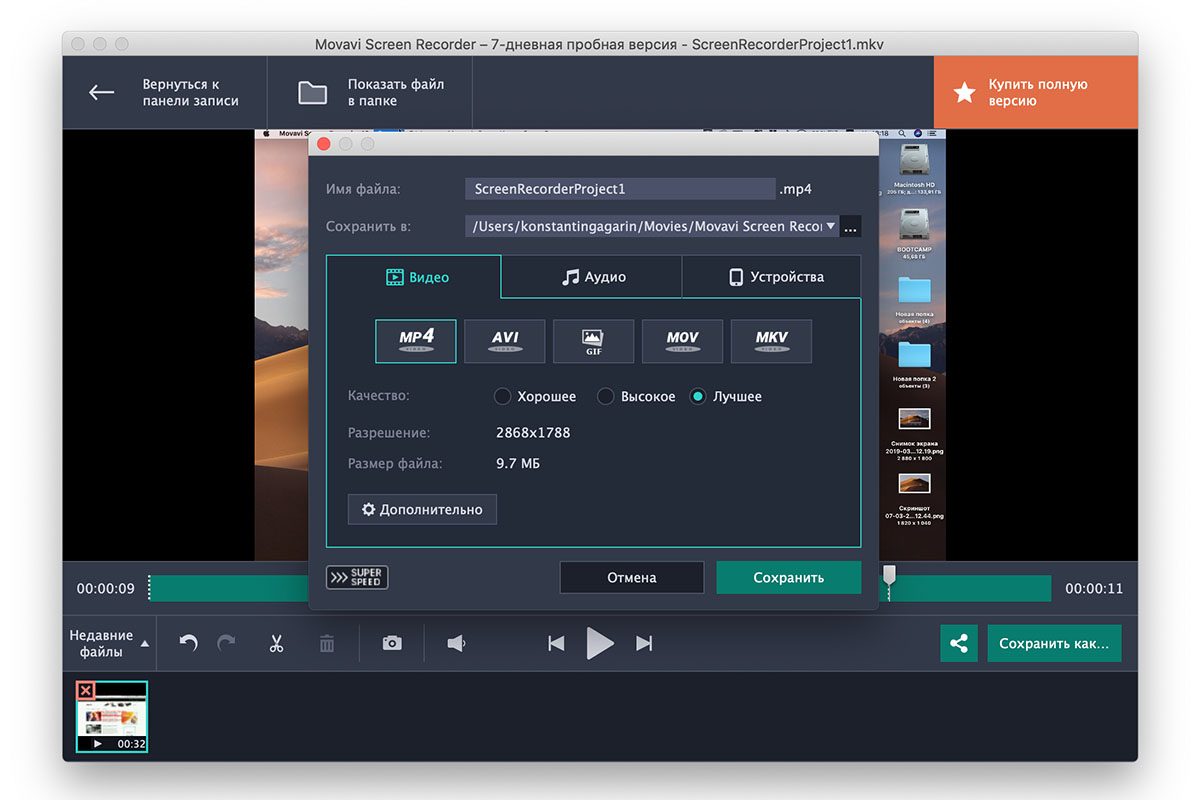 Самый простой способ записать экран в Windows — использовать PowerPoint.
Самый простой способ записать экран в Windows — использовать PowerPoint.
Запись экрана PowerPoint
- Открыть PowerPoint
- Щелкните вкладку Insert и выберите Screen Recording
- Выберите область для записи — чтобы выделить весь экран, нажмите Клавиша Windows + Shift + F
- Нажмите кнопку Record или нажмите Windows + Shift + R
- Чтобы завершить запись, нажмите Остановить
- Когда все закончится, вы можете сохранить запись как видеофайл (отдельно от презентации PowerPoint).
Запись экрана Windows 10 (приложение Xbox)
Microsoft предварительно загружает игровую панель Xbox на устройства Windows, чтобы вы могли записывать видеоигры, но она также хорошо работает и для бизнеса.
- Введите «Xbox» в строку поиска Windows и откройте приложение.

- Удерживайте Windows + G на клавиатуре
- Нажмите Да, это игра
- Чтобы начать, нажмите Запись или нажмите Windows + Alt + R
- Для завершения нажмите Стоп
Pro Совет: Если вам нужно только сделать снимок экрана в Windows 10, нажмите Ctrl + PrntScrn , выберите область, которую вы хотите захватить, и отпустите.
Как сделать запись экрана на Chromebook
Chromebook не имеет встроенного средства записи экрана, но все, что вам нужно для записи экрана, — это хорошее расширение Chrome.
Расширение Vidyard для Chrome очень просто установить. После установки расширение позволяет быстро записывать и обмениваться видео прямо из веб-браузера. У вас также будет легкий доступ к вашей существующей библиотеке, а также к каналу уведомлений, чтобы следить за входящими просмотрами видео.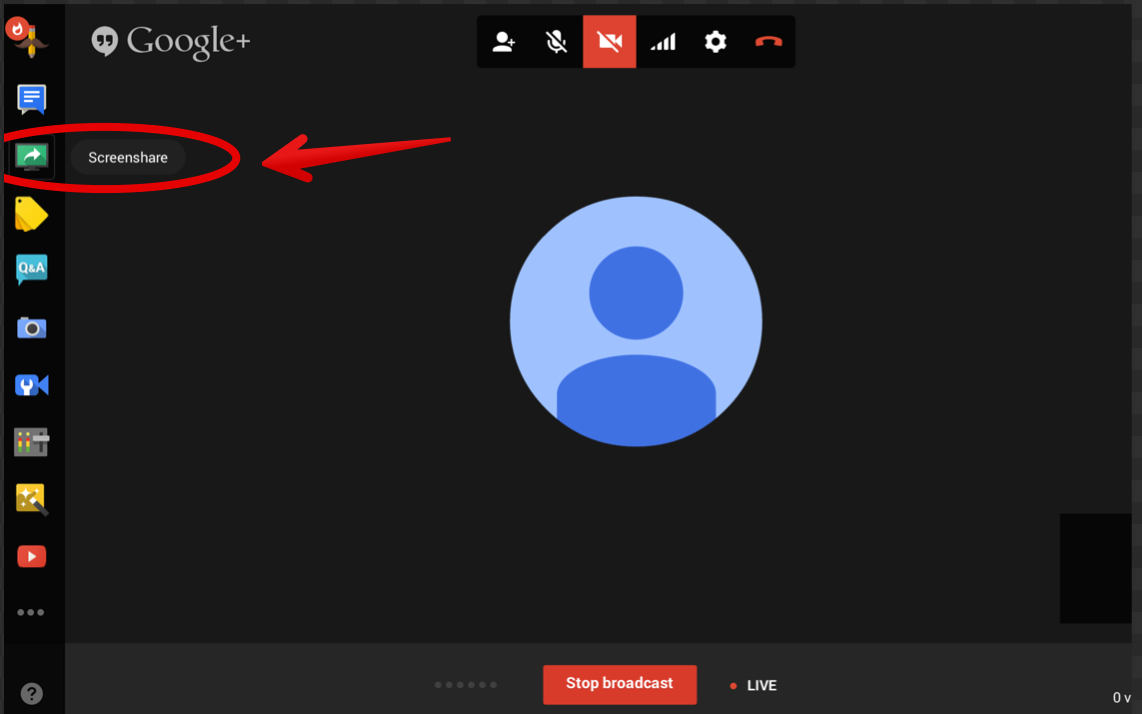
Расширение Vidyard для Chrome на Chromebook
- Выберите расширение Vidyard в правом верхнем углу браузера.
- Выберите тип записи , который вы выбрали (это определит, что будет захвачено в вашем видео)
- Экран: Записывает весь экран вашего компьютера
- Камера: Записывает видео с помощью веб-камеры (видео в стиле «селфи»).
- Экран + камера: Одновременная запись экрана и камеры
- Выполните Audio Test , чтобы убедиться, что ваш микрофон работает и может улавливать звук.Чтобы изменить микрофон или камеру, которые вы используете для записи, используйте раскрывающиеся меню для выбора другого доступного источника входного сигнала
- Когда вы будете удовлетворены выбранными параметрами записи, нажмите Начать запись
Вы можете записывать видео и снимать экран за несколько простых шагов.
Как сделать запись экрана на iPhone
Большинство iPhone имеют встроенную функцию записи экрана.
- Перейдите к настройкам , Control Center , Настройте элементы управления и коснитесь + рядом с надписью Screen Recording
- Проведите пальцем вверх от нижнего края экрана (при использовании iPhone X проведите пальцем вниз от правого верхнего угла экрана)
- Нажмите и удерживайте круговую кнопку записи и коснитесь «Микрофон», чтобы включить запись звука.
- Как только вы это сделаете, вы можете нажать Начать запись
- Если вы ранее включили микрофон (или не хотите записывать звук), просто нажмите кнопку записи в кружке (перед началом записи будет трехсекундный обратный отсчет)
- Красная полоса Запись появится в верхней части экрана, когда начнется запись. Когда вы закончите, коснитесь этой полосы, чтобы вызвать Остановить запись экрана? вариант
- Нажмите Stop , чтобы остановить запись (или нажмите Cancel , чтобы продолжить запись)
- Вы можете найти свою запись в приложении «Фото».

Pro Совет: Если вам нужно только сделать снимок экрана на iPhone, удерживайте кнопку «Домой» на iPhone и нажмите кнопку питания сбоку.Если у вас iPhone X или новее, одновременно удерживайте кнопки блокировки и увеличения громкости.
Как сделать запись экрана на Android
Запись экрана на Android 11 или выше
В Android 11 или более поздних версиях запись с экрана включена в качестве опции, и ее можно найти в области быстрых настроек вашего устройства.
- Перейдите к Быстрые настройки (или выполните поиск по запросу) «Запись с экрана»
- Коснитесь приложения, чтобы открыть его
- Выберите настройки качества звука и видео и нажмите Готово
- Для вашей первой записи он запросит разрешение на доступ к вашему устройству, предложит вам выбрать настройки звука и даст вам возможность Отменить или Начать запись
- Нажмите Начать запись
- По окончании записи нажмите квадратную кнопку остановки.

- Вы можете найти свою запись в галерее или в приложении для фотографий
Запись экрана на старых устройствах Android
Если вы используете более старую версию Android, у вас может быть возможность записи экрана, но для ее поиска и включения потребуется некоторое время.Чтобы разрешить запись с экрана, вам нужно включить режим разработчика Android-устройства.
- Зайдите в настройки , О телефоне и семь раз нажмите кнопку Build Number — она скажет: «Теперь вы разработчик!»
- Вернитесь к Settings и выберите Advanced, Developer Options , затем Feature Flags
- Включить settings_screenrecord_long_press
- Теперь вы готовы к записи экрана.
- Нажмите и удерживайте кнопку скриншота, появится всплывающее меню.
- Нажмите Начать запись (появится новое всплывающее окно)
- Tap Начать сейчас
- Для завершения нажмите Стоп
- Видео появится в вашей галерее фотографий по умолчанию
Pro Совет: Если вам нужно только сделать снимок экрана на Android, одновременно удерживайте кнопку питания и кнопку уменьшения громкости.
Если вам нужно выйти за рамки базовой записи экрана и вы ищете лучшее средство записи экрана для вашего бизнеса (бесплатное и платное), обязательно ознакомьтесь с нашей публикацией о лучших средствах записи экрана.
Этот пост был первоначально опубликован 1 октября 2019 г. Он был обновлен 22 января 2021 г.
Крис Гиллеспи
Крис Гиллеспи — автор и основатель компании Find A Way Media, которая помогает крупным компаниям создавать потрясающий маркетинговый контент.Живя в Бруклине, Крис годами продавал технологические решения SaaS, а теперь помогает этим компаниям разрабатывать стратегии контент-маркетинга.
Бесплатное онлайн-средство записи экрана и видеоредактор
Повышение уровня обучения учащихся
RecordCast поддерживает дистанционное и удаленное обучение. Это помогает студентам записывать онлайн-курсы и лекции для последующего изучения.
Это помогает студентам записывать онлайн-курсы и лекции для последующего изучения.
Начать запись
Создавайте удивительные уроки
Устройство записи экрана используется для записи видео, которые помогают научить вашу аудиторию шаг за шагом выполнять задачу.
Начать запись
Улучшение делового общения
RecordCast позволяет легко делиться своими идеями с сотрудниками и клиентами, от презентации до демонстрации продуктов.
Начать запись
Создание видео для повышения уровня
Наш видеоредактор поможет вам легко создать профессионально выглядящее видео с текстом, музыкой, эффектами и многим другим.
Начать редактирование
15 лучших БЕСПЛАТНЫХ программ для записи экрана для Windows и Mac
Программное обеспечение для записи экрана позволяет вам делать снимки экрана, чтобы поделиться ими с другими, создавать видеоролики о продуктах, учебные пособия, уроки, демонстрации, видео на YouTube и многое другое. Это программное обеспечение позволяет записывать видео с веб-камеры и экрана.
Это программное обеспечение позволяет записывать видео с веб-камеры и экрана.
Ниже приводится тщательно подобранный список Top Screen Recorder с их популярными функциями и ссылками на веб-сайты. Список содержит как программное обеспечение с открытым исходным кодом (бесплатное), так и коммерческое (платное).
BEST Screen Recorder Software бесплатно / платно
1) Screencast-O-Matic
Screencast-O-Matic — это простой в использовании экранный рекордер, который позволяет вам захватывать любую область экрана. Он предоставляет возможность добавлять видео с веб-камеры и закадровый текст с микрофона.
Функции:
- Вы можете анимировать видео с переходами и эффектами наложения.
- Он позволяет импортировать видео, изображения и аудио с других устройств.
- Вы можете показать или скрыть курсор и веб-камеру.
- Увеличьте или уменьшите масштаб, чтобы выделить определенную область видео.
- Вы можете добавлять и редактировать закадровый текст, музыку и системный звук.

- Вы можете применять стили к тексту, фигурам и изображениям.
2) Camtasia
Camtasia — это инструмент для записи и создания профессионально выглядящих видео на Windows и Mac.Используйте это программное обеспечение для создания видеоуроков, видеоуроков, видеороликов YouTube, демонстрационных видеороликов и многого другого.
Функции:
- Вы можете записывать веб-камеру и экран, и презентацию.
- Содержит музыку и фонотеку.
- Вы можете создавать привлекательные заголовки и аннотации.
- Camtasia позволяет добавлять масштабирование, панорамирование и анимацию.
- Вы можете использовать переходы между сценами и слайдами, чтобы улучшить видеопоток.
- Camtasia позволяет создавать викторины.
- Вы можете добавить эффект к своему видео.
3) Movavi Screen Recorder Studio
Movavi Screen Capture — это легкий инструмент для записи экрана, который используется для потоковой передачи видео, видеозвонков и т. Д. Он помогает снимать видео в формате Full HD с частотой 60 кадров в секунду. звук.
Д. Он помогает снимать видео в формате Full HD с частотой 60 кадров в секунду. звук.
Характеристики:
- Запись экрана с помощью разъема, микрофона или звука или для записи голоса.
- Включает ряд настроек, включая частоту кадров и громкость.
- Вы можете вырезать и объединять видеоклипы без каких-либо проблем.
- Эта программа поможет вам записывать видео, даже если вас нет дома.
- Это позволяет публиковать результаты на Google Диске, Movavi Cloud или YouTube.
- Для записи звука с экрана не требуется специального оборудования.
- Вы можете записывать с любого источника, включая микрофон, системные звуки и веб-камеру.
4) ApowerREC
Инструмент ApowerREC позволяет записывать потоковое видео в реальном времени, действия на рабочем столе и т. Д.Это позволяет вам фиксировать свою активность в полноэкранном режиме или в пределах настраиваемой области.
Особенности:
- Он предлагает редактирование в реальном времени при записи любого видео.

- Вы можете записывать видео с веб-камеры.
- Это программное обеспечение позволяет создать запланированное задание для автоматической записи снимков экрана ПК / веб-камеры.
- Вы можете конвертировать видео в AVI, MP4, WMV и т. Д.
- Это позволяет вам регулировать громкость и настраивать источник звука с микрофона или звуковой карты.
5) Icecream Screen Recorder
Icecream Screen Recorder — это инструмент для записи экрана, который позволяет вам записывать любую область экрана вашего компьютера. Этот инструмент поможет вам записывать видеоуроки, приложения и игры, прямые трансляции, звонки по Skype, вебинары и многое другое.
Характеристики:
- Позволяет выбрать качество вывода.
- Вы можете выбрать область экрана или записать полный экран.
- Это программное обеспечение помогает записывать экран с наложением веб-камеры.
- К записи экрана можно добавлять текст, фигуры и стрелки.

- Приложения Icecream позволяют записывать полноэкранные 3D-игры.
- Вы можете записать экран и сохранить его в формате GIF.
- Позволяет добавить логотип водяного знака к записи экрана.
6) Captivate
Captivate — это интерактивный видеомейкер для учебных пособий и электронного обучения, который можно использовать с Adobe Creative Cloud. Он позволяет захватывать и экспортировать содержимое экрана как неподвижное видео.
Особенности:
- Он может оптимизировать содержимое экрана любого размера.
- Этот инструмент позволяет сохранять видео в формате MP4.
- Вы можете добавлять кнопки в обучающее видео.
- Это поможет вам опубликовать финальное видео для настольного компьютера или Интернета или создать приложение.
- Вы можете быстро создавать раскадровки на мобильном устройстве.
- Это программное обеспечение позволяет импортировать презентацию PowerPoint и преобразовывать ее в мультимедийный интерактивный модуль.

- Вы можете импортировать и синхронизировать контент из Adobe Illustrator, Adobe Photoshop и Adobe Audition.
7) Snagit
TechSmith Snagit — это приложение для записи изображения экрана и видеозаписи для коротких записей вашего экрана. Он может записывать действие на экране и звук в виде видеофайла MPEG 4.
Характеристики:
- Позволяет быстро записывать видео, работая поэтапно.
- Вы можете переключаться между веб-камерой и записью экрана во время видео.
- Запишите звук с микрофона или звука компьютерной системы.
- Вы можете превратить видео в анимированный GIF и добавить его на свой сайт.
- Snagit поможет обрезать любой видеоклип.
- Вы можете записать экран iOS всего несколькими нажатиями.
8) ScreenFlow
ScreenFlow — это программное обеспечение для редактирования видео, записи экрана и совместного использования от Telestream.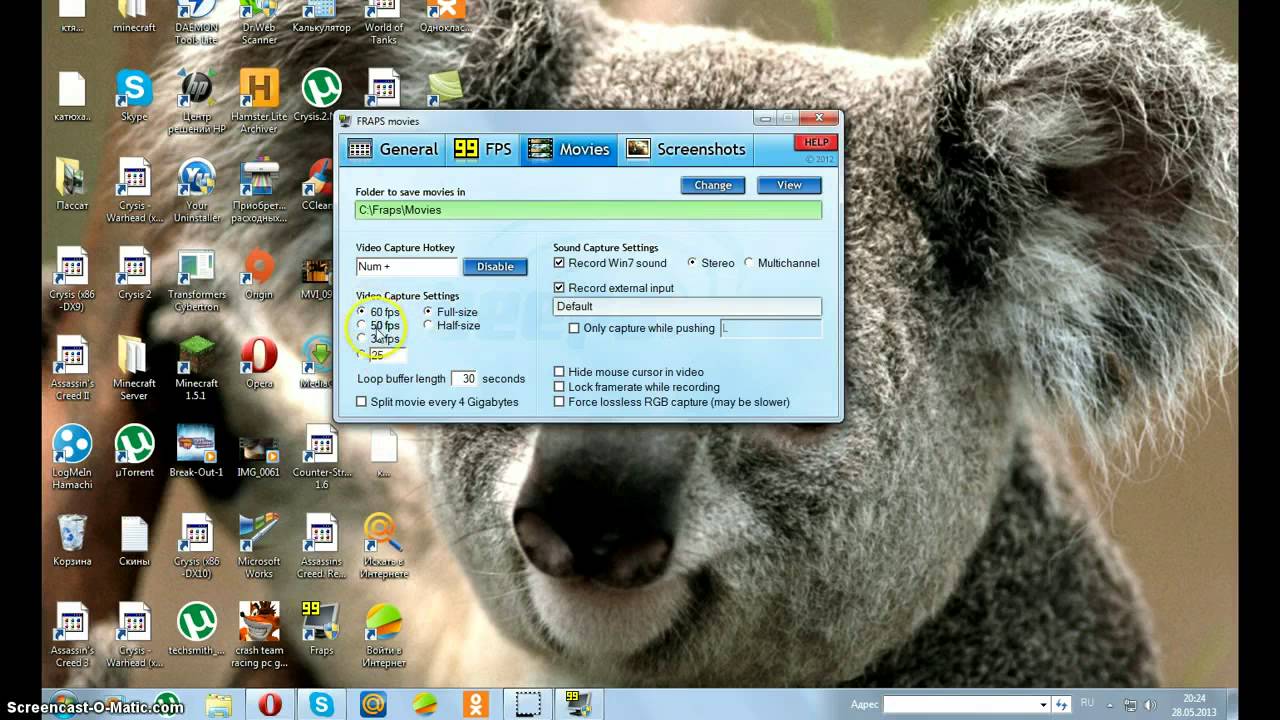 Это поможет вам превратить домашнее видео в профессиональное.
Это поможет вам превратить домашнее видео в профессиональное.
Функции:
- Вы можете получить доступ к более чем 500 000 уникальных типов носителей.
- Это позволяет записывать экран вашего iPhone или iPad.
- Вы можете добавлять переходы, видео-анимацию, аннотации от руки, текстовую анимацию и многое другое.
- Этот инструмент позволяет анимировать заголовки, логотипы и графику с помощью встроенной видеоанимации.
- Вы можете использовать стили и шаблоны для создания обучающих программ.
- Это помогает вам организовать свой проект с вложенными клипами, рынками, вложенными клипами и многодорожечным редактированием.
- Вы можете опубликовать свое видео на сайтах публикации контента, таких как YouTube, Wistia, Vimeo, Imgur и других.
- Создавайте анимированные файлы APNG и GIF из любого видеопроекта.
9) ActivePresenter
ActivePresenter — это инструмент для записи экрана, который позволяет записывать дикторский текст, веб-камеру и аудиосистему.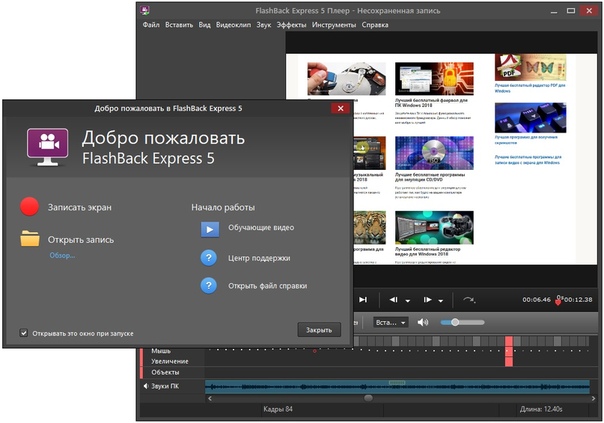 Его можно установить в операционных системах Windows, Linux и Mac, которые можно использовать для создания демонстраций программного обеспечения.
Его можно установить в операционных системах Windows, Linux и Mac, которые можно использовать для создания демонстраций программного обеспечения.
Функции:
- Вы можете легко записать экран как полноэкранное видео.
- Позволяет записывать звук с динамика и микрофона.
- Вы можете интегрировать в свое видео кадры из живых выступлений.
- Это позволяет экспортировать контент в
- Вы можете экспортировать контент в различные видеоформаты, такие как AVI, MP4, MKV, WMV и WebM.
- Это программное обеспечение поддерживает HTML5.
10) AceThinker
AceThinker — один из лучших бесплатных программ записи экрана для ПК, который позволяет записывать и сохранять действия на экране компьютера.Он имеет различные режимы записи экрана, которые помогают вам отображать определенные области вокруг курсора мыши или в полноэкранном режиме.
Характеристики:
- Позволяет записывать только аудио.

- Вы можете комментировать видео.
- Это одна из лучших программ записи экрана для Windows, которая позволяет вам планировать задачу.
- Этот инструмент для записи с экрана Windows имеет множество режимов для записи видео.
11) Screencastify
Screencastify — это программа для захвата экрана видео, разработанная для Chrome.Это один из лучших программ записи экрана для ПК, который помогает записывать содержимое веб-камеры, вкладки или рабочего стола простым нажатием кнопки записи. Это бесплатное программное обеспечение для записи видео можно использовать для создания скринкастов для презентаций, видеоуроков и т. Д.
Характеристики:
- Это один из лучших бесплатных программ для записи с экрана, который может записывать видео без Интернета.
- Он обеспечивает выделение щелчком мыши для привлечения внимания.
- Вы можете загрузить его прямо на YouTube.
- Позволяет экспортировать видео как анимированный формат GIF, MP4 или MP3.

- Можно рассказывать с помощью микрофона.
- Screencastify — одно из лучших бесплатных программ для захвата экрана, которое автоматически сохраняет файлы на Google диск.
Ссылка : https://www.screencastify.com/
12) Soapbox
Soapbox — это программа для записи экрана, которая помогает записывать, редактировать и обмениваться видео. Вы можете нажать кнопку записи и отредактировать, чтобы поделиться изображением с веб-камеры, экрана или разделенного экрана.
Функции:
- Вы можете комбинировать запись со скринкастом.
- Это бесплатное программное обеспечение для записи экрана, которое позволяет экспортировать видео в социальные сети несколькими щелчками мыши.
- Можно зацикливать GIF и наложение текста.
- Поддерживает запись видео с веб-камеры.
Ссылка : https://wistia.com/soapbox
13) Loom
Loom — это инструмент, который помогает донести ваше сообщение через видео, которым можно поделиться. Это одно из лучших программ для записи экрана, которое позволяет вам делать снимки с фронтальной камеры, экрана компьютера и рассказывать все сразу.
Это одно из лучших программ для записи экрана, которое позволяет вам делать снимки с фронтальной камеры, экрана компьютера и рассказывать все сразу.
Особенности:
- Он позволяет обмениваться видео с простой ссылкой.
- Эта программа для записи экрана поможет вам общаться с другими с помощью видео.
- Вы можете создать сколько угодно видеороликов.
Ссылка : https://www.loom.com/
14) FlashBack Pro
Продукт FlashBack Pro помогает создавать увлекательные видеоролики с помощью записи звука и веб-камеры.Этот инструмент позволяет создавать и публиковать видеоуроки в любом формате в Интернете.
Характеристики:
- Это один из лучших программ записи экрана со звуком, который захватывает любую часть экрана вашего ПК и превращает его в видеофайл.
- Вы можете добавлять заметки, изображения и звуки, чтобы он выглядел профессионально.
- Его можно закачать на YouTube.

- FlashBack Pro позволяет добавлять водяной знак к вашему видео.
- Вы можете записывать с более чем одного монитора.
- Этот инструмент обеспечивает редактирование кадров и аудио.
- Можно добавлять аннотации.
Ссылка : https://www.flashbackrecorder.com/
15) TinyTake
TinyTake — это программа для записи видео, разработанная для платформ Windows и Mac. Это одно из лучших программ для захвата экрана, которое позволяет снимать видео с экрана вашего компьютера, добавлять комментарии и делиться ими с другими людьми.
Функции:
- Вы можете назначать собственные горячие клавиши.
- Это одно из лучших бесплатных программ для захвата экрана, которое позволяет записывать потоковое видео с вашего экрана более 120 минут.
- Вы можете хранить видео в облаке.
- Вы можете увеличивать или уменьшать масштаб любого видео.
- Этот бесплатный экранный рекордер Mac совместим с прокси-сервером.

- TinyTake позволяет вам делиться ссылкой на сохраненное видео.
Ссылка : https://tinytake.com/
16) Droplr
Droplr — это программа для платформ Windows и Mac.Вы можете использовать его для обмена скринкастами, файлами и снимками экрана с другими. Эта программа работает в фоновом режиме, и вы можете сделать ее частью рабочего процесса. Droplr привлекателен, интуитивно понятен и ненавязчив.
Особенности:
- Сделанный снимок экрана можно сохранить в облаке.
- Вы можете разметить сделанные снимки экрана.
- Это одна из лучших программ записи экрана iOS, которая позволяет добавлять сообщения с захваченным снимком.
- На снимке экрана можно размыть важные детали.
Ссылка : https://droplr.com/
FAQ
❓ Что такое программа для записи экрана?
Программное обеспечение для записи экрана — это приложение или инструмент, который помогает вам записывать экран компьютера и ноутбука и сохранять записанный видеофайл в различных форматах, таких как MOV, MP4, GIF и т.

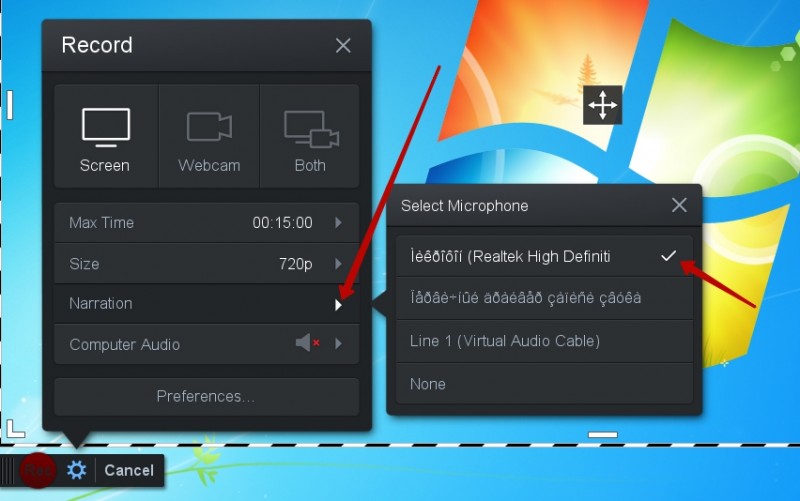




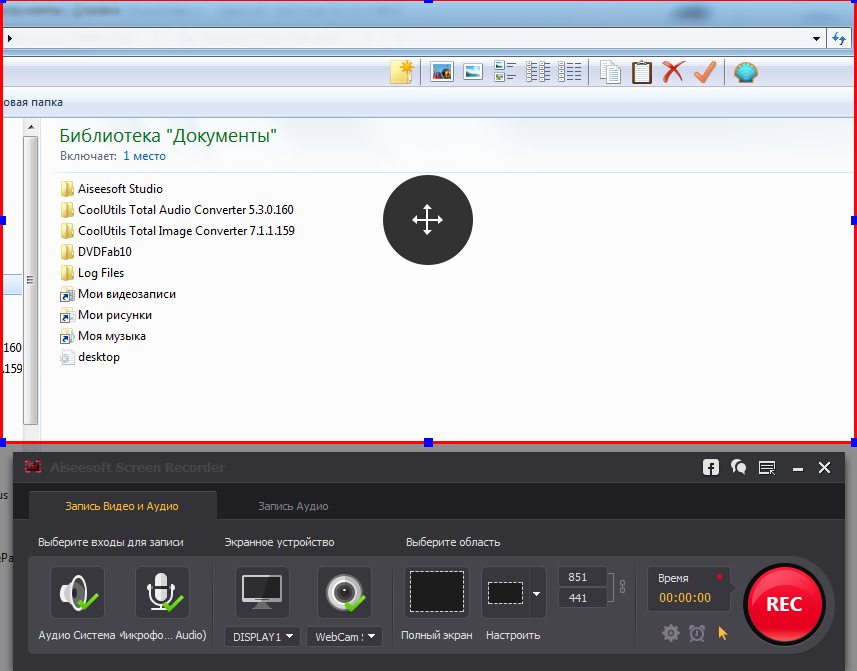
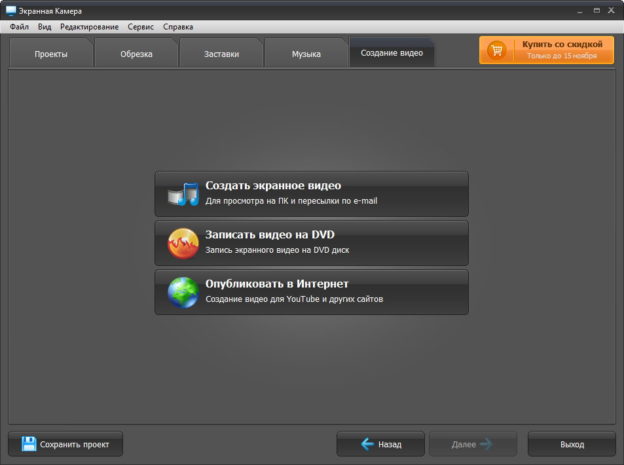



 2Запись экрана Windows 10 (приложение Xbox)
2Запись экрана Windows 10 (приложение Xbox)





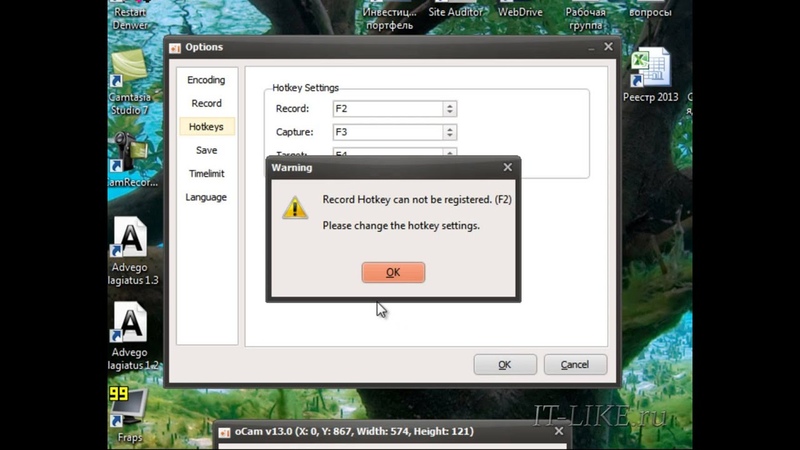





Ваш комментарий будет первым